Как увеличить громкость звука на Android смартфоне
Одним из самых больших разочарований при покупке нового телефона может оказаться динамик, так как, к сожалению, акустические системы являются одним из компонентов, которым производители мало уделяют внимания, оставляя вас с устройством, звук которого едва слышен.
Или другая крайность – программное занижение громкости, которое влияет как на динамик, так и на наушники. Сегодня мы рассмотрим, как это исправить и увеличить громкость вашего Android смартфона или планшета!
Для того, чтобы справиться с данной задачей, будем использовать простое приложение под названием Volume Booster, скачать которое бесплатно можно по этой ссылке. Самым большим преимуществом данного приложения перед конкурентами можно назвать отсутствие необходимости получать root доступ или какие-либо специальные разрешения, поэтому оно будет работать на большинстве устройств.
Итак, давайте начнем с установки. После первого запуска приложения Volume Booster для Android вы увидите такой экран:
Как можно заметить, это предупреждение об опасности повреждения динамика или, что ещё хуже, вашего слуха. Не рекомендуется использовать значения выше 40. После этого предупреждения можно увидеть основной интерфейс:
Очевидно, что это очень простое приложение, предназначенное только для одного действия и в каком-то особенном интерфейсе не нуждается. Панель контролирует количество усиления, которое вы хотите использовать. Вот где таится опасность — как сказано в предупреждении, никогда не превышайте порога в 40 единиц, если не знаете, что делаете:
На собственном опыте могу сказать, что вам не понадобится задирать планку слишком высоко для увеличения громкости звука. Здесь ещё дело и в том, что при чрезмерном усилении звук сильно искажается.
Эффект проявляется немедленно и может быть использован для отмены каких-либо ограничений громкости, заложенных производителем, чтобы сделать его громче и приятнее для прослушивания.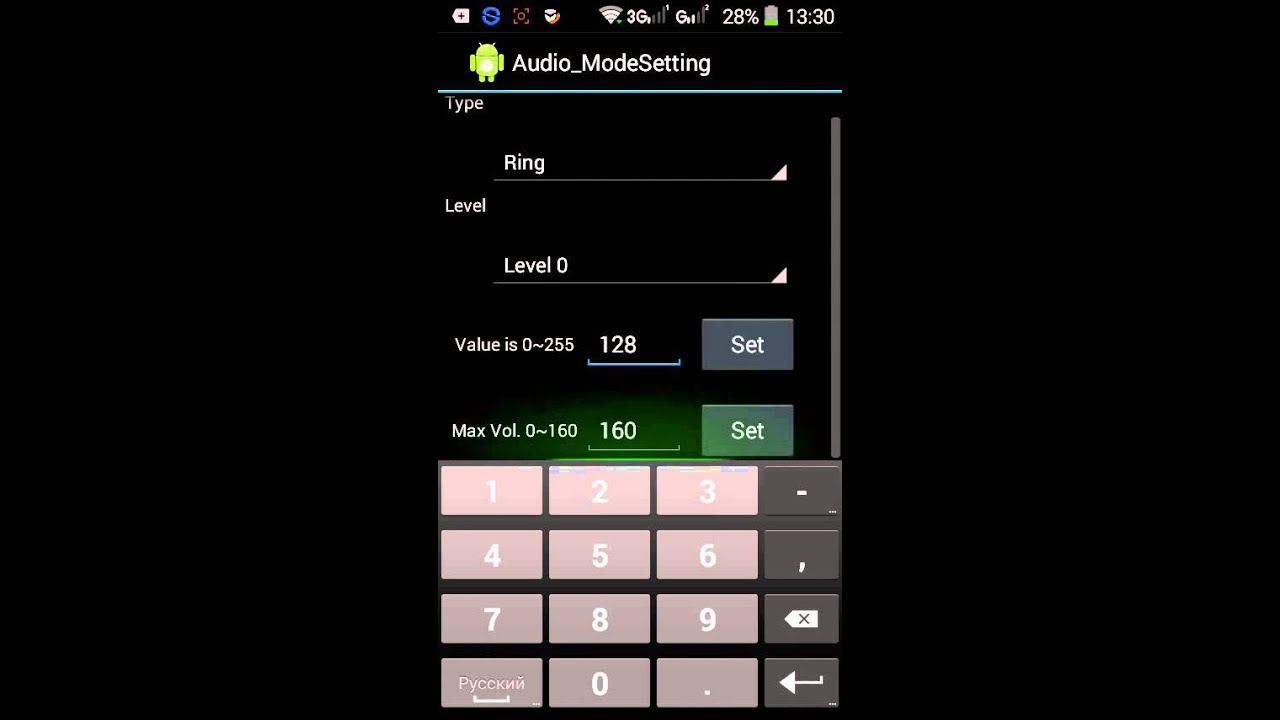
Причиной в том, что Android сохраняет его в памяти, однако, изменить это можно в настройках, нажав на такую иконку:
Здесь можно кое-что откорректировать, но кучи настроек не ждите. К примеру, можно активировать регулятор усиления и ограничить его максимальное значение:
Такое вот простенькое приложение, которое делает только одно – увеличивает громкость звука, о делает это просто замечательно! Громкость увеличивается мгновенно, root доступ не требуется, пользоваться им сможет любой. и оно бесплатное. Да, есть немного рекламы, но это не критично.
Остались вопросы или сомнения? Поделитесь в комментариях.
← Звук с компьютера на Android смартфоне Почему смартфон заряжается медленно →Как увеличить громкость динамика на Xiaomi – 3 способа [2020]
Анна Клочко 01.03.2020 Загрузка…Как увеличить громкость динамика на Xiaomi?
Ряд владельцев смартфонов, работающих на ОС Android, жалуются на то, что их устройства неспособны громко воспроизводить звук. Из-за этого часто становится невозможным услышать мелодию входящего вызова или собеседника во время телефонного разговора. Также из-за заводских настроек может быть занижен звук и в наушниках. В этой статье мы поговорим о том, как увеличить громкость динамика на Xiaomi.
Важно знать
После действий по увеличению уровня громкости есть риск навредить смартфону.
Решить проблему можно несколькими способами.
Сделать Xiaomi громче можно с помощью следующих инструментов:
- инженерное меню;
- Recovery;
- системный файл.
Увеличение громкость с помощью Recovery
Для начала надо отметить, что для использования этого способа необходимо получить права Root и установить кастомное Recovery. Если это сделано, можно приступать к процедуре по увеличению громкости на Xiaomi.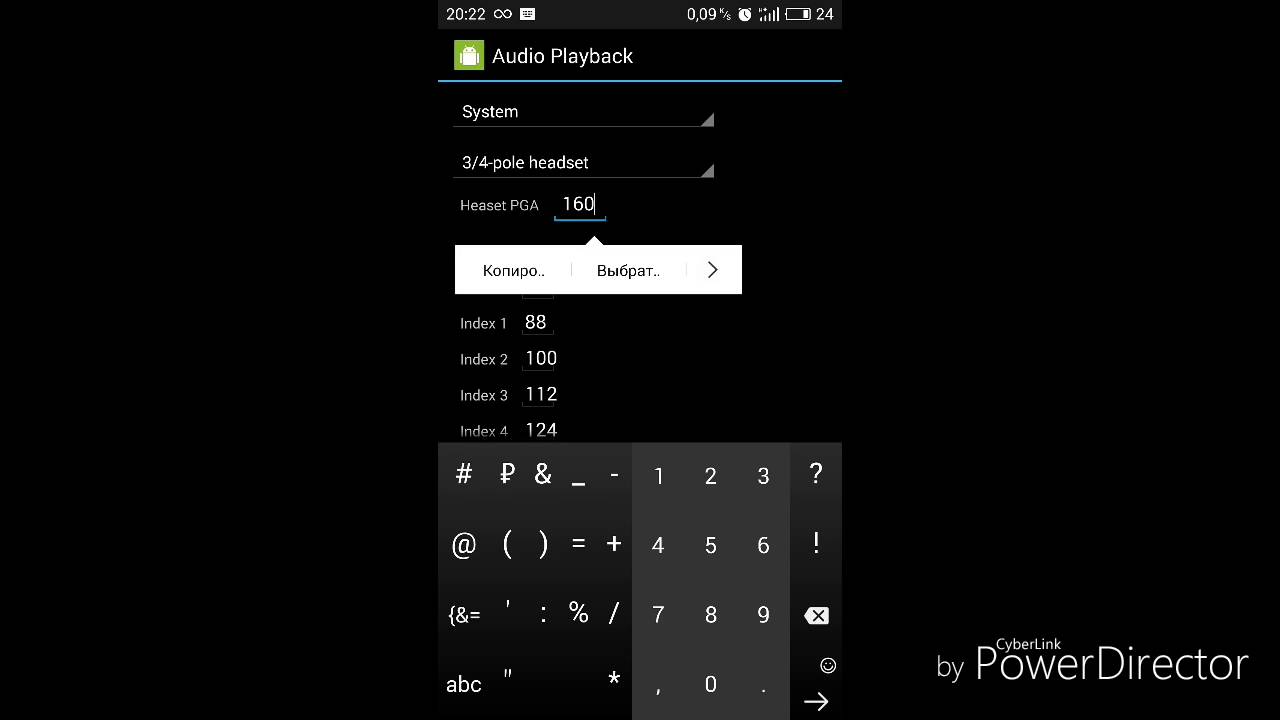
Итак, необходимо скачать на сайте 4PDA архивы для определенной версии прошивки и переместить их в корень карты памяти. После этого следует запустить смартфон в режиме восстановления:
- отключить телефон;
- зажать и удерживать в течение 10–20 секунд клавишу питания и кнопку уменьшения громкости.
Так выглядит режим восстановления
Когда Recovery запустится, надо выбрать пункт «Install with zip» и указать путь к ранее скачанным архивам. Далее нужно выполнить перезагрузку смартфона. После этого громкость Xiaomi должна быть увеличена.
Увеличение громкости путем редактирования системного файла
Этим методом зачастую пользуются те, кто страдает от низкого уровня громкости в наушниках.
Обратите внимание
Как и в случае с Recovery, чтобы применить этот способ, нужны Root-права.
Итак, в первую очередь следует загрузить и установить любой файловый менеджер, если его нет на смартфоне. В качестве примера можно рассмотреть приложение под названием «ES проводник». Открыв программу, надо перейти к пункту «Root проводник» и найти файл «mixer_paths_tasha».
После открытия файла на экране смартфона появится большое количество строк. Для того, чтобы увеличить громкость на Xiaomi, нужно воспользоваться только двумя:
- <ctl name=”HPHL Volume” value=”11” />;
- <ctl name=”HPHR Volume” value=”11” />.
Далее надо просто изменить значения 11 в обеих строчках на 16, сохранить изменения и перезагрузить смартфон.
Увеличение громкости в инженерном меню
Загрузка …Часто бывает так, что громкость одного из динамиков высокая, а второго – низкая. Или и мультимедийный динамик, и разговорный работают громко, а звук в наушниках тихий. Эта проблема решается просто и не требует получения прав Root. Увеличить громкость динамиков на Xiaomi можно с помощью инженерного меню.
Чтобы перейти к инженерному меню, необходимо набрать комбинацию клавиш: *#*#3646633#*#*. После этого на дисплее смартфона появится сервисное меню. В нем нужно выбрать вкладку «Hardware» и перейти к пункту «Audio». Затем откроется большой список всевозможных настроек, из которых нам интересны только пять первых.
После этого на дисплее смартфона появится сервисное меню. В нем нужно выбрать вкладку «Hardware» и перейти к пункту «Audio». Затем откроется большой список всевозможных настроек, из которых нам интересны только пять первых.
Переход к инженерному меню Xiaomi
Будет полезным
В инженерном меню можно настроить уровень громкости при любых условиях. К примеру, в наушниках, в микрофоне, для игр и воспроизведения музыки и т.д.
За уровень громкости отвечает пункт «Level». В нем можно настроить значение «Value». Максимальное – 255, минимальное – 0. Например, для того, чтобы увеличить громкость разговорного динамика на Xiaomi, необходимо перейти к пункту «Headset Mode», выбрать поле «Type» и кликнуть на «sph». Затем в новом окне следует выбрать «Level 6» и выставить значение параметра «Value» на максимум.
Как можно понять, пункт «sph» отвечает за настройку разговорного динамика. Отрегулировать параметры внешнего динамика и микрофона можно в следующих пунктах:
- mic – настройка микрофона;
- media – увеличения/уменьшение громкости во время игр и при воспроизведении музыки и видео;
- ring – настройка рингтона входящего вызова.
Надо помнить, чтобы при увеличении громкости на Xiaomi с помощью инженерного меню могут возникнуть хрипы во время воспроизведения звука.
Настройка плавной регулировки громкости
Наверное, многие владельцы смартфонов Xiaomi, да и девайсов других производителей сталкивались с проблемой некорректной работы клавиш управления громкостью. После нажатия на одну из кнопок звук становился существенно громче/тише. Это вызвано неправильной настройкой значения «Value», а точнее, большими промежутками в нем.
Настройка плавной регулировки громкости
Для решения проблемы вновь надо воспользоваться инженерным меню смартфона. Как его открыть и какие разделы за что отвечают, мы рассматривали в предыдущем пункте. В инженерном меню следует выбрать проблемный параметр и настроить значение «Level». К примеру, если «Level 14» будет равен 250, нам надо каждое предыдущее значение уменьшить на 12 пунктов. Таким образом, «Level 13» будет находиться на уровне 238, «Level 12» – на уровне 226, «Level 11» – на 214, «Level 10» – на 202 и так далее. Выполнив эти действия, громкость на смартфоне начнет уменьшаться/увеличиваться более плавно.
В инженерном меню следует выбрать проблемный параметр и настроить значение «Level». К примеру, если «Level 14» будет равен 250, нам надо каждое предыдущее значение уменьшить на 12 пунктов. Таким образом, «Level 13» будет находиться на уровне 238, «Level 12» – на уровне 226, «Level 11» – на 214, «Level 10» – на 202 и так далее. Выполнив эти действия, громкость на смартфоне начнет уменьшаться/увеличиваться более плавно.
Увеличения громкости в наушниках
Недавно представители китайской компании «Xiaomi» заявили о том, что в скором времени будет представлена новая версия фирменной оболочки, а именно MIUI 10 (возможно, MIUI X). Однако сейчас на большинстве смартфонов используется MIUI 9, и когда она только вышла, многие владельцы телефонов начали жаловаться на тихий звук в наушниках. Сообщалось, что проблема возникала сразу же после установки стабильной версии прошивки.
Решить неисправность можно путем смены региона в меню параметров смартфона Xiaomi. Для этого надо выполнить следующие шаги:
- открыть настройки;
- выбрать пункт «Расширенные настройки»;
- кликнуть на параметр «Регион»;
- выбрать Тайвань.
В большинстве ситуаций это помогает решить проблему, даже не перезагружая смартфон. Однако если после выполнения всех действий громкость воспроизведения звука в наушниках не выросла, можно все-таки выполнить перезагрузку телефона.
Как прокачать динамик на телефоне. Как увеличить громкость динамика на андроиде
На многих современных гаджетах будь-то смартфон или планшет качество звука оставляет желать лучшего. Любимую музыку послушать или фильм посмотреть, конечно, получится. Вот только впечатления от звука после этого останутся не самыми «хорошими». А по-настоящему качественными динамиками обладают только флагманские модели производителей. Так что же делать обладателям простых устройств?
В таком случае нужно использовать специальные программы и некоторые «хитрости», неизвестные большинству пользователей. Благодаря ним, мы сможем вывести качество звука нашего устройства на новый более высокий уровень.
Благодаря ним, мы сможем вывести качество звука нашего устройства на новый более высокий уровень.
Итак, начнем с самого простого и элементарного — настроек в инженерном меню устройства.
Инженерное меню — громкость звука
У разных производителей — различные коды входа в инженерное меню. Универсальной команды, к сожалению, не существует. Ниже находится таблица, которая немного облегчит вам задачу.
Кроме того в инженерное меню можно попасть, используя специальные приложения, например
Инструкция:
1. Находим марку своего устройства и вводим код.
2. В открывшемся меню переключаемся на вкладку Hardware Testing. Здесь нас интересует пункт под названием Audio. Жмем на него.
3. В появившемся окне очень много пунктов, отвечающих за параметры громкости разных составляющих устройства — мы подробно распишем каждый.
4. Normal mode — самый важный для нас пункт. Он отвечает за громкость девайса в нормальном режиме, т.е. без наушников и прочих гарнитур. Жмем на него.
5. В открывшемся окне нажимаем на вкладку Sip — откроется выпадающее меню. Здесь:
Sip — громкость интернет звонков
Mic — громкость микрофона
Sph — громкость для основного разговорного динамика. В устройстве их может быть несколько. Дополнительные будут обозначаться как Sph3.
Sid — этот параметр лучше не трогать.
Media — основной пункт, который нас интересует. Громкость музыки в плеерах, фильмах, играх и т.п., зависит именно от него.
Ring — отвечает за громкость смартфона, когда нам звонят.
FMR — громкость FM-радио, если оно у вас есть.
6. Для примера возьмем интересующий пункт Media. Все остальные, если захотите увеличить громкость разговорного динамика или, например, микрофона, настраиваются по аналогии.
Переключившись на вкладку Media, выбираем необходимый нам уровень громкости, нажав на Level.
У меня максимальный уровень — 14, на других устройствах может быть другое значение, но наибольшее будет в конце выпадающего списка.
Теперь громкость стала максимальной: показатель Value is = 255, а Max Vol. = 128. При желании можно вручную установить значение 160, выжав из устройства «все соки». Однако срок службы динамики уменьшится, поэтому стоит оставить все как есть по умолчанию на 14 уровне. Завершаем настройку нажатием двух кнопок Set. После этого мы увидим такое сообщение.
7. Headset Mode — режим работы смартфона с подключенной гарнитурой (наушниками).
8. LoudSpeaker Mode — отвечает за громкость устройства в режиме громкой связи.
9. Headset_LoudSpeaker Mode — режим громкой связи с подключенными наушниками.
10. Speech Enhancement — громкость во время разговора по телефону без гарнитур и громкой связи, т.е. обычная.
11. Как уже было сказано выше, п. 7,8,9,10 настраиваются аналогично инструкции из пункта 6.
С громкостью мы разобрались. Теперь необходим улучшить качество звука, избавившись от шумов, хрипений и прочих «прелестей, мешающих нам наслаждаться любимой музыкой. Делать это мы будем с помощью сторонних программ, которые вы можете скачать на нашем сайте.
Viper4Android
Одно из самых популярных приложений в своей категории. Благодаря Viper4Android можно не только улучшить качество звука, но и увеличить его громкость, не прибегая к помощи инженерного меню. Скачать приложение можно перейдя по . Для корректной работы обязательно наличие рут-прав. Как их получить читайте .
Инструкция:
Устанавливаем Viper4Android на свое устройство и запускаем его.
Сразу видим всплывшее окно, где необходимо подтвердить установку драйвера. Жмем «Да».
В следующем окне выбираем «Высокое качество», если хотим насладиться чистым звуком. Однако стоит помнить, что расход заряда батареи в таком случае увеличиться. Если вас это не устраивает выбираем «Стандартное качество» или «Энергосбережение».
Подтверждаем действие нажатием «Ок».
Предоставляем права Суперпользователя приложению, нажав «Предоставить».
Еще раз нажимаем «Ок», а затем вручную перезагружаем свой девайс.
Повторно запускаем Viper4Android и во вкладке «Динамик» приступаем к настройкам звука. Устанавливаем галочку напротив «Включить Viper SpeakerFX». Если после этого не замечено никаких изменений во время проигрывания музыки, то дополнительно ставим галочку напротив «Принудительно».
Затем включаем «Эквалайзер» и переходим в «Предустановки». Здесь множество настроек, подходящих под определенный тип музыки. Любим рок — отмечаем его, нравится классика — выбираем ее и по аналогии. В самом низу списка есть пункт «Вручную», т.е. при желании высокие/низкие частоты и прочее вы сможете настроить по своему усмотрению.
Затем отмечаем галочкой пункты «Оптимизация динамика» и «Супергромкость».
Нажимаем «Уровень» и выбираем максимум — чтобы звуку нашего устройства позавидовали все друзья.
Включаем музыку на своем девайсе и удивляемся тому, насколько четче, громче и приятнее стало звучание.
Также в приложении Viper4Android есть вкладки «Наушники» — здесь можно настроить качество звука в наушниках, «Bluetooth» и «USB» — отвечают за качество звука, в случае если мы передаем музыку на другое устройство с помощью вышеуказанных способов. Настраиваются они по аналогии с «Динамиком». Просто отмечаем все пункты галочкой и везде выставляем «Максимум»
Иногда наш планшет играет очень тихо. Или нормально, но хочется чтобы громче. Давайте поговорим о способах усиления звука на Андроидах.
Навигация
Любой пользователь планшета не раз сталкивался с необходимостью увеличения громкости выше максимальной. И тут возникает вопрос, как усилить звук на Андроиде.
Способы увеличения громкости
Существует единственный безопасный способ, который стопроцентно увеличивает громкость планшета без нанесения вреда для его работы. Другие методы работают, но не во всех случаях. Но кто вам даст гарантию, что ваше устройство не попадет в список тех, что ломаются со временем?
Наиболее безопасным способом усиления громкости является использование внешнего устройства.
Внешняя аудиокарта для Андроида
Сегодня рынок имеет в арсенале очень много звуковых карт, которые можно подсоединить к планшету и получить максимально качественный и громкий звук для колонок или наушников. Стоимость у них сильно варьируется. Тут все зависит от того, какой тип подключения используется, времени автономной работы, количества каналов и многого другого.
Можно купить недорогой вариант, которому не нужна работа в автономном режиме и он подсоединяется по USB. Конечно, вы можете взять и устройство с высокой мощностью с отличным усилением звука и регулировкой частоты. Для любителей быть мобильными есть варианты со встроенными батареями.
Наушники и гарнитуры
По своей сути это что-то совместное аудиокарты и наушников. Стоимость таких устройств не такая уж и высокая. Это обусловлено тонкостью сборки. Звуковая карта кстати может работать только с определенными наушниками. Это обеспечивает оптимальный диапазон частоты.
Подсоединяются такие устройства через USB-интерфейс и определяются в качестве внешнего устройства для воспроизведения звука. В дополнение предоставляется опция регулировки громкости, клавиши для которой располагаются на небольшом пульте на самом шнуре у наушников.
Беспроводная гарнитура
Андроид — как усилить звук?
Тут есть несколько вариантов. Наиболее доступным по стоимости и автономности является Bluetooth-гарнитура. Они продаются в разнообразии. Ими обеспечивается воспроизведение музыки на протяжении шести часов и более. Соответственно имеется возможность управления телефонным модулем, плеером и регулирование звука. Цена на такие гарнитуры небольшая.
Другим типом гарнитур являются те, которые имеют свой модуль для преобразования и усиления. Их стоимость намного выше, но зато вы точно получите качественный и громкий звук. К таким гарнитурам можно подключать любые наушники. Другими словами, это внешняя аудиокарта с соединением по Bluetooth.
Есть также варианты с соединением по Wi-fi. Они могут работать на расстоянии и имеют стабильную связь. Но тут нужно, чтобы планшет умел работать с такими устройствами. Вдобавок ко всему, такая гарнитура работает меньше, так как её модуль связи имеет большие аппетиты.
Программное регулирование
Это популярный способ усиления звука на планшете — использование программ, способных управлять цифро-аналоговым преобразователем. Самой популярной является программа Volume+. Она предоставляется бесплатно, имеет понятный интерфейс и русифицирована. Но при этом не делает ничего необычного. Приложение не делает звук громче, так как оно просто управляет преобразователем частот, делает их громче или тише.
Программа позволяет осуществлять регулировку звука внешних и внутренних динамиков, настройку входа для наушников, уровня звука во время приема вызовов, а также входящего звонка. Тут эти функции собраны в простом и понятном виде. Кроме того, приложение управляет звуковым «изображением», то есть позволяет настраивать различные звуковые полосы.
Звук усиливается путем одновременного повышения коэффициент усиления всех частот. В принципе, преобразователь, имеющийся в планшете может проделать такое. После этого тихие звуки станут заметно громче. Но звуковая карта начнет работать на самой высокой мощности. Звук может начать хрипеть и проваливаться. Особенно это будет заметно при низких частотах.
Тут и кроется проблема. Каждый планшет собирается по средним параметрам. Поставщики деталей могут поменяться или сборка осуществляется другой компанией. В таком случае может возникнуть ситуация, когда детали будут стоять подходящие, но их характеристики будут занижены.
Поэтому если заставить звуковую плату работать по максимуму, то она станет перегреваться. Деталь может спокойно работать несколько лет, а может и сломаться за пару часов. Если во время регулирования программой не было никаких проблем и звук был нормальным, то можете не переживать и оставить все как есть.
Аппаратное регулирование
Планшеты, имеющие встроенный телефонный модуль и многое другое, дают возможность обратиться к инженерному меню. Другими словами, это панель управления, где задана большая часть параметров, регулирующая аппаратную работу гаджета. Тут же можно менять и уровень усиления.
Именно за счёт аппаратного меню задается нормальная работа преобразователя звука. Если даже вы возьмете два одинаковых планшета и войдете в инженерное меню, то увидите различие в параметрах.
В меню представлены параметры, которые отвечают за заводскую настройку звука. Тут можно подравнять уровень сигнала, чтобы не возникало проблем, когда вы прослушивание музыку, а звонок принимаете на более низкой громкости. Эта ситуация легко исправляется через инженерное меню.
Если вы хотите обеспечить работу планшета по максимуму, то укажите это в меню путём установки самых высоких значений. Дополнительно ещё ставится программа Volume++ и все параметры выводятся на усиление частот. Больше планшет вам не даст. Но тут есть риск перегрева.
Чтобы получить безопасный и громкий звук лучше потратьте немного денег и купите усилитель звука для планшета.
Если вы часто держите планшет в руках, то приобретите небольшую дешевую звуковую карту с возможностью подключения через USB или наушники с такой же технологией.
При необходимости мобильности купите Bluetooth-гарнитуру, имеющую отдельный процессор для звука и хорошие наушники. У некоторых моделей есть встроенное FM-радио, что является преимуществом.
Если вы хотите, чтобы планшет передавал звук без проводов, то купите колонку Bluetooth. Она имеет высокий уровень громкости, а также отличные показатели автономности и от неё можно заряжать планшет.
Технологический запас имеется всегда, но после программной регулировки можно сломать планшет. А ремонт может обойтись дороже, чем стоит отдельное подключаемое устройство.
Видео: Как увеличить громкость на Андроид
Что сделать, чтобы смартфон зазвучал, как Pioneer TS WX610A ? Об этом и пойдет речь ниже.
Увеличение громкости звука телефона
В этом может помочь сторонний (не родной) плеер. Поищите и установите проигрыватель с расширенными возможностями настройки звука. Например, Poweramp имеет 10 полос в эквалайзере, что позволяет не просто увеличить громкость, а настроить звучание под себя.
Еще один 100%-ый способ сделать из небольшого «андроида» настоящий Pioneer DEH 4600BT – скачать в Google Play приложение Volume+. Приложение имеет раздельные графы настройки звука для Bluetooth гарнитуры, внешних динамиков и для наушников. Также здесь есть эффект «виртуальной комнаты», 20 степеней регулировки звука и 5 полос эквалайзера. Можно скачать как платную, так и бесплатную версию.
Увеличение громкости звонка Андроид
Это можно сделать на любом смартфоне, если более тщательно порыться в настройках. Обычно в пункте «Настройки вызовов» имеется несколько опций, позволяющих сделать звонок более громким. Например, в телефонах Samsung необходимо просто поставить галочку в пункте «Устранение шумов» и «Звонить громче в сумке». В HTC достаточно в настройках «Звук» поставить на максимальное значение громкость уведомления и включить режим «В кармане».
Улучшить качество звука на Android
Увеличение громкости часто сопровождается ухудшением качества звучания. С этим тоже можно бороться. Однако нижеописанный метод работает не на всех аппаратах. Не подходит он и для планшетов, которые не поддерживают функцию телефонного звонка.
Если вам не хватает громкости на смартфоне или планшете, то вы всегда можете это исправить. Помимо стандартных настроек существует еще одна небольшая хитрость, о которой мы расскажем в этом посте.
И так, чтобы увеличить максимальную громкость на своем Андроиде , вы должны проникнуть в корневую папку, а это означает, что предварительно нужно получить root-права. Как только вы выполните это условие, на девайс нужно установить проводник (если он до сих пор не установлен). Советуем вам воспользоваться приложением, которое носит название . Теперь ваш смартфон/планшет готов к увеличению громкости. Отметьте себе, что перегибать палку в этом случае не стоит, ведь вы можете повредить как свой девайс, так и нанести ущерб здоровью.
Как только вы выполните это условие, на девайс нужно установить проводник (если он до сих пор не установлен). Советуем вам воспользоваться приложением, которое носит название . Теперь ваш смартфон/планшет готов к увеличению громкости. Отметьте себе, что перегибать палку в этом случае не стоит, ведь вы можете повредить как свой девайс, так и нанести ущерб здоровью.
Чтобы увеличить громкость динамика, вы должны найти папку /system/etc на девайсе и промотать весь список до файла mixer_paths.xml . Открыв файл в ES Note Editor , необходимо найти список , а в нем выбрать подпункт «RX7 Digital Volume» value=»88″ . Отредактируйте имеющееся значение, изменив 88 на любое другое число. Лучше всего, чтобы новый показатель не превышал 95.
Что касается наушников, то тут дела обстоят примерно также, за исключением того, что имеются правый и левый каналы. Переходим к , находим «HPHL Volume» value=»15″ и «HPHR Volume» value=»15″ , меняем 15 на любое другое значение, которое не превышает 25. Чтобы сохранить все изменения, нажимаем на стрелочку в левой верхней части экрана.
Теперь вы можете установить ползунок громкости на отметке 75%. Имея столь серьезный запас, вы будете комфортно слушать любимую музыку даже в самых шумных местах.
приложение Total Volume для оптимизации звука на Android
Звук одна из важнейших черт любого смартфона или планшета, поэтому жизненно необходимо чтобы звук был достаточно громким и качественным. В этой статье мы поговорим о том как настроить громкость на Андроид, а также поднять качество звука.
Навигация по записи:
Как настроить громкость на Андроид
Конечно мы не будем говорить о профессиональной настройке звучания, но необходимые основы постараемся затронуть. Качество звука можно разделить на несколько основных параметров:
Было опубликовано много информации о новых предложениях Нугата — например, о поддержке приложений с разнесением экрана и прямой отправки сообщений, но есть также несколько более мелких функций, которые так же полезны, что их не рекламируют так громко.
К счастью, есть опция разработчика, которая позволяет изменять эти приложения независимо от того, были ли они оптимизированы. Конечно, нет никакой гарантии, что они будут работать правильно. Чтобы получить доступ к этой способности, вам придется сначала.
Этот параметр заставит те приложения, которые не совместимы с несколькими окнами, работать независимо.
Чтобы активировать его, просто нажмите и удерживайте значок «Настройки» в меню «Быстрые настройки», а затем дождитесь его вращения. Вы узнаете, что он включен, когда вы видите предупреждение о его активации.
- Громкость звука — она должна быть достаточна, чтобы услышать звонок телефона в очень шумном месте или послушать музыку как из магнитофона
- Точное воспроизведение аудиофайла, соответствие амплитуды нужной частоте
- Количество шумов — вряд ли Вам понравится слушать “хрипящий” или “захлебывающийся” динамик на полной или даже средней громкости
И на каждом из этих параметров мы остановимся поподробнее. Начнем с последнего.
Эти три категории содержат тонну настраиваемых функций интерфейса. Вы даже можете отключить все быстрые настройки, чтобы в раскрывающемся списке отображались только уведомления.
Нет никакого позора, предпочитая использовать интерфейс с большим размером шрифта. Обязательно проведите пальцем влево в области предварительного просмотра, чтобы просмотреть различные образцы интерфейсов. После того, как вы приняли решение, вы сразу увидите изменения, внесенные в интерфейс.
Чистота звука на Андроид
Количество шумов на Android напрямую зависит от аппаратной части вашего устройства, а точнее от аудиочипа и устройства вывода звука, будь то динамик, наушники или внешняя колонка. В устройствах верхнего ценового сегмента обычно устанавливают качественные аудиочипы с отличными звуковыми показателями, а с уменьшением стоимости аппарата падает и качество аудиочипа, за редкими исключениями. С внешним динамиком такая тенденция сохраняется, поэтому на хорошо настроенном девайсе понизить количество шумов практически невозможно.
Выключите режим «Не беспокоить», когда будильник погаснет
Вы можете настроить автоматические правила не только для своих настроек будильника. Мне нравится спать с включенным режимом «Не беспокоить», чтобы эти надоедливые призывы полуночи от давно потерянных родственников не разбудили меня от моего сна. Но после того, как моя тревога погаснет, я, как правило, забываю снова включить громкость звонка, что приводит к тому, что тонна пропущенной корреспонденции позже в тот же день.
А значит нам стоит уделить больше внимания остальным двум параметрам звука на Андроиде.
Повышаем качество звука на Андроид
Второй показатель может быть наиболее субъективным, поэтому скорее всего потребуется его настраивать под себя. Многие прошивки для Андроид имеют уже установленные эквалайзеры, которые и помогут в настройке звука Android. Но мы рассмотри универсальный способ, специальное приложение Viper4android, которое отлично себя зарекомендовало среди тысяч пользователей. Единственный его недостаток — это необходимость Root прав, для изменения системных файлов.
Блокировать телефонные номера от контакта с вами
Убедитесь, что вы выбрали последний параметр, чтобы отключить будильник. Режим «Не беспокоить». Как только это будет выбрано, вы готовы к работе! Кажется, что спам-звонки стали более частыми, поскольку смартфоны стали более распространенными, хотя это, вероятно, потому, что у нас всегда есть наши устройства рядом с нами, чтобы увидеть, когда звонят эти надоедливые номера.
Увеличиваем громкость на входящих вызовах
Отсюда вы можете вручную ввести любой номер, который вы хотите заблокировать.
Нугат может помочь вам избавиться от спам-звонков в долгосрочной перспективе. Читайте дальше, если вы тоже хотите увеличить общий объем, но будьте осторожны. То, что мы собираемся сделать, связано с тем, что вы работаете в техническом режиме телефона. Будьте очень осторожны и делайте только изменения, предложенные в этом блоге.
Давайте рассмотрим программу поподробнее и узнаем как настроить качество звука на Андроид. Для начала скачайте программу Viper4android из Play Маркета и установите ее на ваш Android девайс. Далее давай те по пунктам:
- Запускаем программу
- Просит обновить драйвер, соглашаемся и выбираем желаемое качество звука — Высокое качество, Среднее и Экономичный (стоит отметить, что уровень качества влияет на расход заряда батареи)
- После выбора качества, попросит разрешения на использование Root прав, предоставляем
- После обновления драйвера ничего не нажимаем, перезагружаем устройство
- Теперь можно приступать к настройке звука
Viper4android позволяет добиться просто невероятно сочного и качественного звука, даже при невысоком изначальном потенциале устройства.
Изменение других настроек может иметь последствия, выходящие за рамки вашего наихудшего воображения. Так что давайте поработать над улучшением качества звука вашего телефона. На сенсорной панели «Одиссея» введите следующую последовательность. В тот момент, когда вы введете этот последний символ фунта, вам будет показано техническое меню.
Число 192 будет отображаться в середине экрана. Теперь вы сможете услышать своего звонящего гораздо лучше. Число 168 будет отображаться в середине экрана. Теперь ваш звонящий сможет услышать вас намного лучше. Предположим, вам нравится слушать музыку громко.
Мы рассмотрим самые лучшие варианты настройки этого многофункционального приложения.
В программе нажимаем кнопку меню, “Интерфейс” и выбираем “Эксперт”. Теперь Вам открыты все функции настройки звука в приложении.
Кроме того в программе есть возможность установить готовые настройки драйвера с таких популярных “улучшайзеров” как Beats Audio, Ipod, Sony Ericsson и другие. Для этого пролистайте вниз до Конвольвера, включите его и выберите “Импульс”, изначально там конечно же ничего не будет, но вы можете скачать нужный файл настройки (.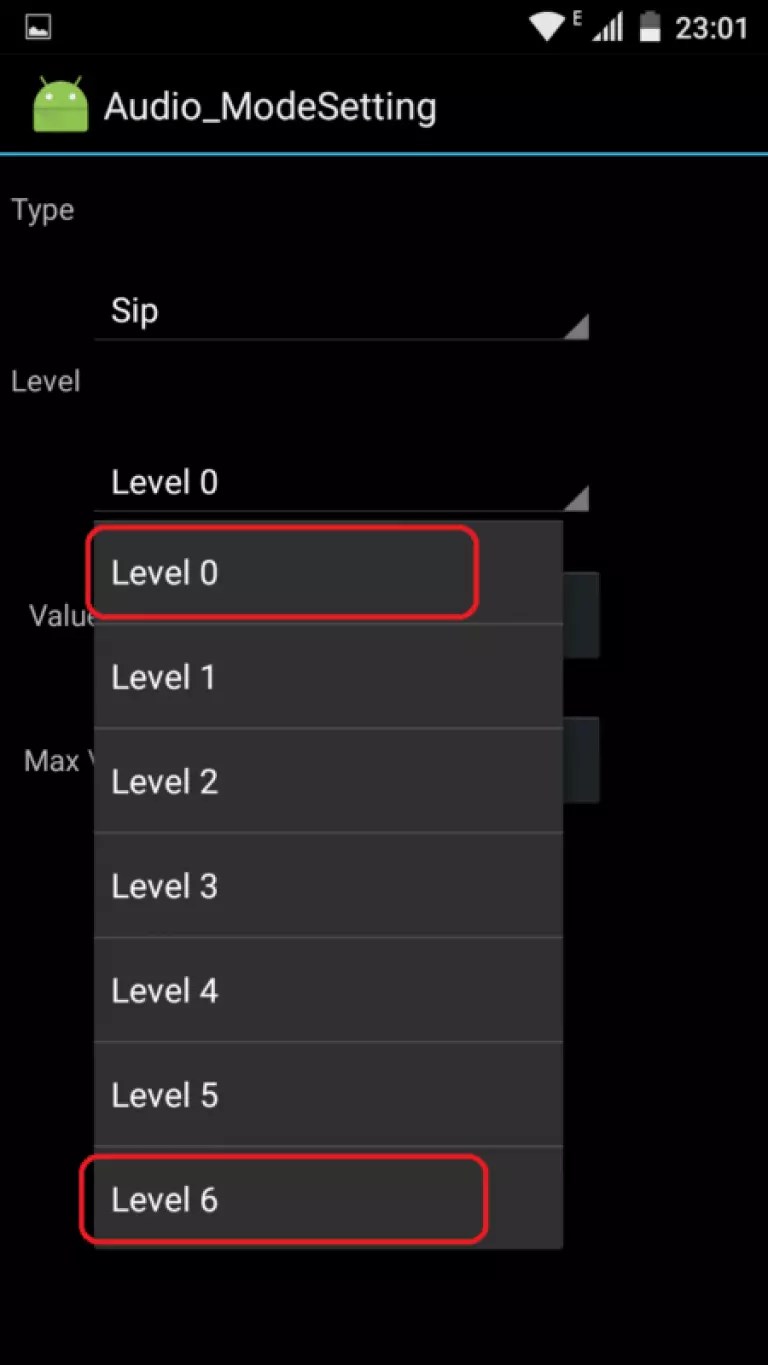 irs) по этой ссылке и установить его в папку ViPER4Android/Kernel в памяти устройства. После этого вы сможете выбрать установленный улучшайзер в пункте “Импульс”. Далее по своему вкусу настраиваем все остальные настройки до наилучшего уровня.
irs) по этой ссылке и установить его в папку ViPER4Android/Kernel в памяти устройства. После этого вы сможете выбрать установленный улучшайзер в пункте “Импульс”. Далее по своему вкусу настраиваем все остальные настройки до наилучшего уровня.
Число 128 будет отображаться в середине экрана. Не забывайте, что вы можете совершить серьезные необратимые изменения на вашем телефоне в инженерном режиме, поэтому убедитесь, что все, что вы делаете, сделано с осторожностью и вниманием. Потому что это здорово, когда вы можете сделать отличный телефон еще лучше.
Тем не менее, есть некоторые вещи, которые можно настроить на заметку 2 для лучшего удобства пользователя, например, превратить прозрачное меню в несколько окон и переключить внутреннюю и внешнюю память. Иногда это просто недостаточно громко. Причина, по которой компании вкладывают средства в объем смартфонов, планшетов и цифровых музыкальных плееров, объясняется определенными переменными законами, которые препятствуют достижению такого большого объема, что может быть вредным для пользователей.
Если после многочисленных настроек, должного эффекта улучшения качества звука не последовало, возможно существует какой-то конфликт с другой программой. Попробуйте отключить любые другие улучшайзеры звука в вашей прошивке, а также попробуйте включить в настройках программы совместимость с другими плеерами.
Способы увеличения громкости
Однако на европейских устройствах можно получить до 100 децибел, отключив раздражающее всплывающее предупреждение. Если вы «задира», который живет жизнью на грани и не связан с причинением потенциального ущерба вашим ушам, у нас есть решение для вас! На самом деле есть два способа, которыми вы можете добавить этот громкий хак в свою заметку 2, чтобы вы могли попробовать, какой из методов вам наиболее удобен.
Как изменить громкость с помощью сторонних приложений
Этот метод увеличивает громкость мелодий звонка, громкоговорителей и наушников.
- Вы также можете.
- Не забывайте давать разрешения.
Наконец перейдем к наиболее важному вопросу: Как увеличить и настроить громкость на Андроид? Для начала нужно понять какую громкость мы хотим увеличить. Это может быть громкость внешнего динамика, для того, чтобы лучше слышать звонок или слушать музыку, громкость в наушниках или гарнитуре, или громкость разговорного динамика Андроид, чтобы лучше слышать собеседника, а может быть и громкость микрофона Андроид.
Как вы это делаете на корневой ноте 2? Просто скопируйте файл в другой каталог. Пробовал метод 2, и ничего не произошло. В техническом режиме перейдите в раздел «Аудио». В разделе «Уровень» выберите «Уровень 0». Для всех уровней, начиная с уровня 0-6, установите значение, так как это гарантирует, что ваш голос будет слышен другому человеку, даже если вы откажетесь от громкости динамика.
Не стесняйтесь с более низкими значениями, если другой человек слышит вас слишком громко. Опять же, не стесняйтесь экспериментировать с этими настройками, если громкость динамика наушников слишком низкая или слишком высокая для вас. Затем в разделе «Тип» выберите «Медиа».
Как увеличить громкость динамика на Андроид
Для начала давайте убедимся, что мы максимально увелчиили громкость Android в настройках аппарата. Для этого зайдите в «Настройки» ➨ «Звук» ➨ «Громкость». В этом меню можно настроить уровень громкости звонков и СМС уведомлений, громкость будильника, а также громкость музыки и видео.
Все телефоны имеют свои секретные коды. Как и при вводе кода, телефон может отображать информацию о телефоне, информацию о батарее или делать то, что запрограммирован секретным кодом. Секретный код также используется для устранения неполадок или доступа к скрытому меню, которое обычно отсутствует на телефонах и предназначено для выполнения определенной задачи. Некоторые секретные коды являются общими и могут использоваться кем угодно. Тем не менее, несколько секретных кодов фактически секретны и обычно используются центрами обслуживания изготовителей телефонов для доступа к информации о телефоне или устранения неполадок из скрытого меню.
Секретный код также используется для устранения неполадок или доступа к скрытому меню, которое обычно отсутствует на телефонах и предназначено для выполнения определенной задачи. Некоторые секретные коды являются общими и могут использоваться кем угодно. Тем не менее, несколько секретных кодов фактически секретны и обычно используются центрами обслуживания изготовителей телефонов для доступа к информации о телефоне или устранения неполадок из скрытого меню.
Очень приятно слушать музыку через громкий динамик, особенно когда он встроен в вашем телефоне или планшете, но в большинстве случаев производитель Андроид девайсов не выкручивают громкость на максимум, поэтому у нас есть возможность увеличить громкость андроид при помощи различных способов. Одним из таких способов является инженерное меню. Однако, если вы боитесь нажать что-то не то, лучше воспользоваться более безопасным методом.
Некоторый код может не работать на некоторых устройствах. Обратите внимание: будьте осторожны при использовании секретного кода, поскольку это может создать проблемы, если вы не знаете, что именно будет делать код. Кредит принадлежит оригинальному писателю.
Для тех, кто увлекается прослушиванием музыки, в их смартфонах должен быть качественный динамик! Так же, как мы не можем получить идеальный смартфон, более или менее сложно найти смартфон с хорошим качеством звука — точнее, впечатляющий музыкальный выход. Проблема ухудшается, если вы ограничены более коротким бюджетом при покупке смартфона, который вы не можете помочь. Однако есть что-то, что вы можете сделать. Итак, начнем мы с советов? Каждый смартфон поставляется с музыкальным проигрывателем по умолчанию, который вы можете использовать!
Как увеличить громкость Андроид через инженерное меню
К сожалению, далеко не все смартфоны имеют доступ к инженерному меню, поэтому этот способ подойдет для устройств на процессоре Mediatek и некоторых других. Итак для входа в инженерное меню вам понадобится ввести код через номеронабиратель, коды можно узнать в таблице ниже.
В некоторых устройствах он создан специально для разработчика. Один из эффективных способов изменить качество воспроизведения музыки — попробовать другое музыкальное приложение на вашем устройстве. Следует отметить, что музыкальный проигрыватель должен усилить контроль над эквалайзером и звуковым выходом.
Как увеличить громкость динамика на Андроид через инженерное меню
Смартфоны становятся компактными каждый день; так и динамики! В отличие от старых дней, вы, возможно, не сможете найти более крупные решетки, где размещаются ваши динамики. Различные производители используют разные типы динамиков. Некоторые используют жареные динамики, тогда как микроскопические колонки являются фаворитами некоторых других производителей устройств. Проблема с такими микроскопическими решетками громкоговорителей заключается в том, что вы можете не заметить их.
Если на вашем устройстве стоит чипсет MTK и есть рут права вы можете скачать в Play Маркете приложение MobileUncle Tools, оно сильно облегчит процесс настройки.
После входа в инженерное меню, необходимо найти раздел Audio, в нем то все и спрятано:
Таким образом, бессознательно, ваш палец может быть помещен на одного из этих динамиков. Конечно, это повлияет на выход звука отрицательно, и нет смысла жаловаться. Поэтому важно знать, имеет ли ваш смартфон фронтальный или задний динамик. В зависимости от этого вам придется держать пальцы.
Кстати, есть несколько жизненных хаков, которые вы можете попробовать улучшить качество звука и объем вывода. Например, если вы поместите динамика в угол, у реверберации будет немного больше баса. В целом, вы получите лучший звук в конце. Точно так же есть несколько других жизненных ситуаций, которые вы можете найти для впечатляющего выхода звука. Например, если вы живете в пыльной области, вы должны приложить все усилия, чтобы проверить, влияет ли накопление пыли на звук.
- Normal Mode — в обычном режиме, без внешних аудиоустройств
- Headset Mode — режим подключенной гарнитуры (наушников)
- LoudSpeaker Mode — режим громкой связи
- Headset_LoudSpeaker Mode — режим громкой связи с подключенной гарнитурой
- Speech Enhancement — режим разговора по телефону
Выбираем нужный режим для настройки — Normal Mode, далее необходимо выбарть тип настраиваемого устройства:
- Sip — громкость интернет звонков
- Mic — громкость микрофона
- Sph — громкость разговорного динамика (для разговора по телефону)
- Sph3 — второй разговорный динамик (редкость)
- Sid — не трогаем (возможны проблемы!)
- Media – то что нам нужно! Громкость воспроизведения медиафайлов (Музыка, Игры, Видео)
- Ring — тоже, то что надо! уровень громкости звонка
- FMR — громкость FM-радио
Внимание! Перед тем как изменять настройки громкости, перепишите заводские значения, чтобы в случае неудачного изменения вернуть прежние настройки.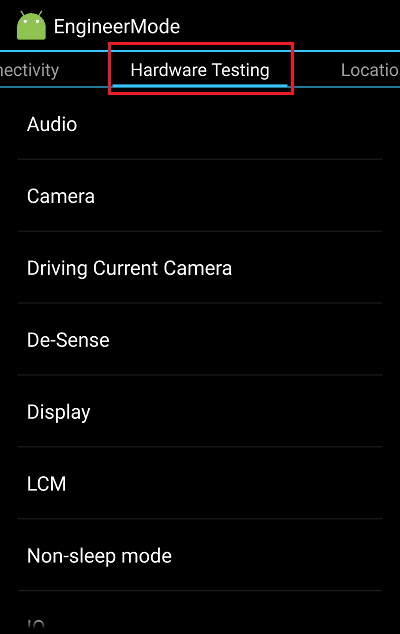
Скорее всего нам нужен максимальный уровень, а именно 6. И изменяем значение на нужное, максимум 255, но я не советую его ставить, возможно ухудшится качество звука и уменьшится срок службы динамика, оптимальным значением будет 220-240.
На видео вы можете посмотреть пример настройки программы MobileUncle Tools:
Как увеличить громкость Android при помощи программы Volume+
Данный способ более универсальный, Вам просто нужно скачать программу для увеличения громкости Андроид — Volume+ в Play Маркете и запустить ее. Далее Выбираем нужный мод, как и в инженерном меню. Speaker — это внешний динамик, Headset — гарнитура, а Bluetooth — беспроводная гарнитура или колонка.
- Включаем Speaker Modifications
- Нажимаем на Volume Level
- Выбираем нужный уровень усиления, вплоть до +4
- Также сразу можно усилить басы — Bass Enhance
Вот и все, за несколько минут мы увеличили громкость Андроид до нужного уровня. Если у вас остались какие-то вопросы и вы не смогли настроить громкость на Андроид, то смело задавайте их ниже в комментариях!
Ответы на частые вопросы
Здравствуйте, не могу найти в инженерном меню аудио или что то похожее для увеличения громкости
Здравствуйте! Посмотрите в инженерном меню по этой команде *#*#83781#*#*, если не найдете, то воспользуйтесь вторым способом из данной статьи.
Громогласный «зеленый робот» пришел почти в каждый дом. Многие пользователи на данный момент решают проблему со звуком на «Андроиде» весьма радикальным способом: дефолтные наушники, входящие в комплект, выбрасывают и приобретают более качественную модель. Но есть и другой выход. Проблема хорошего звучания часто заключается в громкости устройства. Увеличение громкости на «Андроиде» возможно как с помощью правильной настройки параметров, так и с использованием дополнительного программного обеспечения.
Стандартные настройки
При работе с устройством возможна отдельная регулировка громкости с помощью клавиш или программных ползунков для Bluetooth, Media и телефонной части.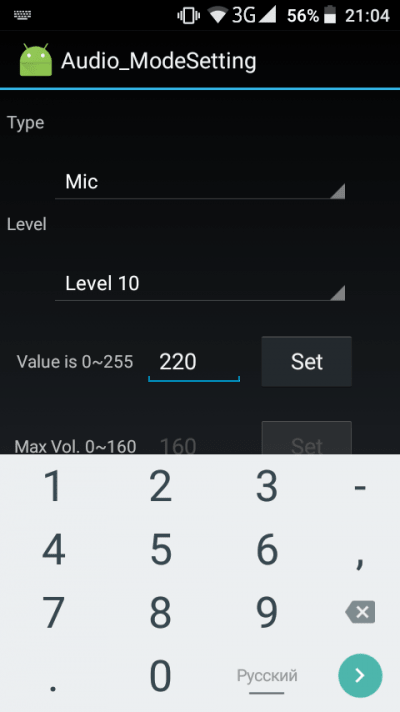 Итак, как увеличить громкость на «Андроиде»? Во время разговора по телефону можно с помощью физических или экранных клавиш регулировать параметры звука телефонной связи. Таким же образом во время работы плеера или Bluetooth-наушника можно установить громкость выходных параметров.
Итак, как увеличить громкость на «Андроиде»? Во время разговора по телефону можно с помощью физических или экранных клавиш регулировать параметры звука телефонной связи. Таким же образом во время работы плеера или Bluetooth-наушника можно установить громкость выходных параметров.
Пользовательские настройки проигрывателя
На «Андроиде» до 200%? Это не фантастика. Установив сторонний аудио- или видеоплеер с дополнительным усилением, можно добиться двукратного увеличения звука по сравнению с дефолтными моделями. Например, MX Player подходит для всех современных «Андроидов», не требует конвертирования видеофайлов и поддерживает большинство форматов.
Сторонние программы
Сторонние ресурсы не проигрывают музыку или видеофайлы. Они работают только со звуковыми настройками. Такие программы можно условно разделить на две категории: одни работают по типу регулировки стандартных настроек, но все действия производятся в одной программе, другие прибавляют громкость сверх максимально возможных настроек устройства. Как увеличить громкость на «Андроиде» с помощью такого программного обеспечения? Следует заметить, что программы первой категории безопасны и более комфортны, чем стандартные. Средства из второй системы зачастую требуют root и могут конфликтовать с установленным на устройстве программным обеспечением, вызывая перезагрузку. Очень простое приложение «Регулировка громкости» от RubberBigPepper с возможностью частотных настроек позволяет регулировать выходные характеристики звука в любом запущенном приложении. В нем с помощью запрограммированного действия вызывается окошко с ползунками общей громкости звучания и эквалайзера. Привлекательным моментом этой программы является возможность настройки не только громкости звука, но и частотных характеристик по личным предпочтениям пользователя.
Инженерное меню
Если проводить аналогии, то настройки инженерного меню в «Андроиде» можно сравнить с настройками BIOS в ПК. Инженерные настройки операционной системы «Андроид» нельзя увидеть в обычном меню. Для доступа в расширенное меню нужно набрать определенный код, соответствующий модели устройства и версии «Андроид». В настройках систем, прописанных на английском языке, есть и регулировка уровня звука. Чтобы увеличить громкость на «Андроиде», нужно в разделе Audio найти необходимые параметры: Sph — громкость телефонного разговора, Ring — громкость мелодии входящего вызова, Media — громкость медиа-контента (музыка, игры, фильм). При настройке лучше постепенно увеличивать громкость каждого параметра. Иначе звук может начать искажаться и динамики устройства будут хрипеть, а микрофон — фонить.
Для доступа в расширенное меню нужно набрать определенный код, соответствующий модели устройства и версии «Андроид». В настройках систем, прописанных на английском языке, есть и регулировка уровня звука. Чтобы увеличить громкость на «Андроиде», нужно в разделе Audio найти необходимые параметры: Sph — громкость телефонного разговора, Ring — громкость мелодии входящего вызова, Media — громкость медиа-контента (музыка, игры, фильм). При настройке лучше постепенно увеличивать громкость каждого параметра. Иначе звук может начать искажаться и динамики устройства будут хрипеть, а микрофон — фонить.
Отвечая на вопрос «как увеличить громкость на «Андроиде», следует учитывать, что идеальный звук часто достигается регулировкой не одного параметра, а всей системы в целом.
Обычному пользователю лучше не браться за самостоятельное увеличение громкости, чтобы не нарушить работу техники. Доверьте это профессионалам.
Все способы увеличить звук в динамиках и наушниках у любого смартфона Xiaomi
Увеличить громкость в наушниках
Прежде всего убедитесь, что ваши наушники исправны, а с телефоном установлено надежное соединение. Если вы используете обычные проводные наушники, осмотрите разъем: возможно, он загрязнился или расшатался. В случае с беспроводными наушниками проверьте корректность соединения по Bluetooth.
Если вы не обнаружили никаких проблем, переходите к следующему способу. Дело в том, что в MIUI есть опция автоматического улучшения качества звука в наушниках, и как раз она зачастую влияет на громкость.
Чтобы настроить функцию:
- Зайдите в настройки телефона и выберите «Расширенные настройки».
- Найдите раздел «Наушники и звуковые эффекты».
- Отключите функцию «Улучшение звука Mi» (если она была активирована).
Система автоматически определяет тип подключенных наушников и подстраивает под них параметры звука. Для лучшей громкости вы можете самостоятельно выбрать один из представленных типов, либо вовсе отключить функцию.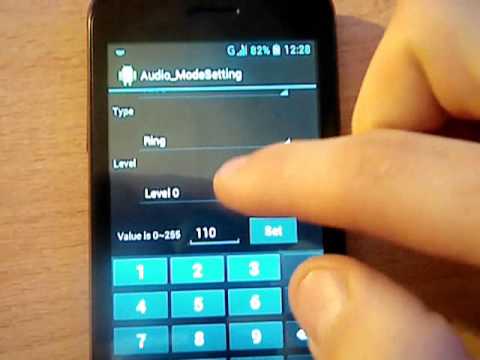
Кроме того, включенное улучшение звука активирует встроенный эквалайзер. В отличие от предыдущей опции, эквалайзер может помочь в повышении громкости. Для этого повысьте все частоты до максимального значения, однако это может испортить качество звучания.
Если у вас есть root-доступ, то вы можете воспользоваться еще одним способом, который гарантированно повысит громкость звука.
Способ подходит только для опытных пользователей, которые уверены в своих действиях и понимают, что делают все на свой страх и риск.
Инструкция:
- Откройте Root Explorer.
- Найдите и откройте файл mixer_paths (по адресу:/vendor/etc/mixer_paths.xml).
- В строке <path name=»headphones-ce»> увеличьте значение с 72 до 82 (при необходимости можно поставить еще более высокие цифры).
- Перезагрузите устройство.
Если ни один способ не помог достичь желаемого эффекта, остается лишь обратиться к специалистам.
Увеличить громкость динамика
Начать нужно с самых банальных действий: убедитесь, что на вашем телефоне не отключен звук. Возможно, вы случайно поставили режим «Без звука» или «Не беспокоить».
При регулировании громкости с помощью боковых кнопок высвечиваются три ползунка: рингтон, будильник и мультимедиа. Пользователи часто путают эти режимы и понижают звук совсем не той функции, которую хотели.
Если динамик все равно звучит слишком тихо, возможно, он был поврежден. Для проверки его состояния воспользуйтесь тестом, который расположен в специальном инженерном меню. Это меню скрыто от обычных пользователей, так что зайти в него можно двумя способами:
1. в приложении звонков наберите код *#*#6484#*#* (на некоторых моделях телефонов срабатывают коды *#*#3646633#*#* или*#*#4636#*#*) 2. зайдите в «Настройки» — «О телефоне» и нажмите 5 раз подряд на строку «Версия ядра».
В любом случае перед вами появится серый экран с пятью кнопками:
- automatic test;
- single item test;
- test report;
- sw and hw version;
- device view.

Нас интересует раздел «Single item test». Как следует из названия, в этом пункте можно протестировать какую-нибудь конкретную опцию. Заходим в этот раздел и ищем кнопку «Receiver», которая обозначает основной динамик. После нажатия кнопки телефон будет проигрывать тестовую мелодию, после чего вам станет ясно, работает ли динамик или он звучит слишком тихо.
Для проверки состояния разговорного динамика нажмите кнопку «Speaker»
Когда-то инженерное меню позволяло вручную регулировать значения громкости, но на новых прошивках (начиная с MIUI 9.2) можно только протестировать состояние динамика, и понять, работает ли он нормально, либо звук снижен в силу каких-то технических или операционных причин.
Любопытно, что порой на флагманских устройствах громкость динамика может быть снижена из-за ограничений законодательства.
Дело в том, что некоторые европейские страны строго контролируют допустимый уровень производимого шума. Таким образом, Xiaomi не может продавать свои смартфоны на территории этих стран, если звук динамика будет слишком сильным.
Тем не менее, обойти это странное ограничение можно очень просто:
1. Зайдите в настройки и нажмите на строку «Расширенные настройки». 2. Выберите раздел «Регион». 3. Поменяйте свой регион на КНДР, Индию или Тайвань.4. Перезагрузите телефон.
Проверьте громкость: если она повысилась, то поменяйте часовой пояс и пользуйтесь телефоном как обычно.
В смартфонах, которые имеют функцию разблокировки по лицу, смена региона может не повлиять на увеличение громкости.
Тихий разговорный динамик
Что касается разговорного динамика, то, если не слышно собеседника, сначала нужно:
- проверить, что во время разговора ползунок громкости поднят на максимальный уровень;
- убедиться, что динамик не сломан и функционирует нормально (с помощью инженерного меню, что было описано выше).
Если эти действия ни к чему не привели, то можно попробовать внести изменения в системные файлы.
Для данной операции требуется root-доступ, а также уверенность в своих знаниях и навыках.
Для повышения громкости:
- Зайдите в Root
- Через поиск найдите и откройте файл «mixer_paths_tesha».
- В системном коде найдите строки:
<ctl name=»HPHL Volume» value=»11″/> <ctl name=»HPHR Volume» value=»11″/>
Число 11 замените на 16, после чего сохраните файл и перезагрузите смартфон. Громкость динамика повысится.
Если постоянно сбивается громкость звонка в MIUI
Довольная частая проблема на смартфонах Xiaomi, которая никак не связана с функционированием самого динамика. Дело в том, что MIUI имеет несколько опций, из-за которых звук входящего вызова постоянно приглушается, а найти и отключить их не так-то просто.
Чтобы проверить, не активированы ли у вас эти опции, вам нужно зайти в настройки, затем выбрать раздел «Системные приложения», а там нажать на строку «Телефон» (на некоторых моделях нужно выбрать «Вызовы»). Откроется меню, в котором следует выбрать пункт «Входящие вызовы». Здесь расположено несколько настроек, из которых надо обратить внимание на следующие:
- «Нарастание громкости» — звук каждый раз повышается с тихого до громкого, что может быть неудобно, если вы отвечаете на звонок почти сразу;
- «Приглушать звонок при взятии в руки» — из названия понятно, что громкость понижается, если вы держите телефон в руках;
- «Приглушать начало звонка» — работает в том случае, если вам звонят с неизвестного номера.
Остается всего лишь отключить эти опции, или оставить некоторые из них, если считаете нужным.
5 способов усилить звук смартфона
Случалось ли вам уехать в отпуск, и там обнаружить, что забыли положить в чемодан колонку от смартфона? Или, однажды вы пытались слушать подкаст, пока готовили обед, и ничего не расслышали, потому что в раковину набиралась вода, а на плите шипела сковородка… Бывает много ситуаций, когда хочется усилить звук, не подключая колонки и не затыкая уши наушниками. Эксперты iCHIP.ru предлагают пять простых, бесплатных и остроумных способов усилить звук гаджета.
Эксперты iCHIP.ru предлагают пять простых, бесплатных и остроумных способов усилить звук гаджета.
1 Переверните кверху дном
Динамики расположены на нижней грани устройства, поэтому они громче звучат, когда обращены вверх и наружу, а не вниз, как обычно, где они приглушены подставкой или столешницей. Хотите послушать громкую музыку с телефона — переверните его вверх дном и подоприте чем-нибудь.
Динамики расположены на нижней грани устройства, поэтому они громче звучат, когда обращены вверх и наружу2 Ночной эквалайзер
В iPhone зайдите в меню, выберите Settings > Music > EQ и затем Late Night. Остальные варианты эквалайзера тоже повышают громкость, но Late Night в данном случае — лучший вариант.
3 Сложите руки рупором
Помните, что вы делаете, когда в лесу кричите «ау»? Складываете ладони у рта, чтобы было громче. То же самое можно сделать, когда слушаете смартфон на природе. Просто сверните ладонь около динамиков, чтобы звуковые волны отражались от них в сторону ушей.
поместите устройство Поместите телефон в миску или большую кружку динамиками вниз4 Поместите смартфон в миску
Этот трюк будет жить, пока существуют звучащие гаджеты и глубокая посуда. Просто поместите устройство в миску или большую кружку, на этот раз динамиками вниз. Звуковые волны будут отражаться от нижней и боковых поверхностей посуды и лучше заполнять помещение.
Динамик из подручных материалов5 Динамик из подручных материалов
Этот лайфхак работает не хуже посуды. Даже лучше: вы можете направить звуковые волны, куда захотите. Вам понадобится картонный цилиндр, оставшийся от рулона туалетной бумаги или бумажных полотенец, пара пластиковых либо бумажных одноразовых стаканчиков и ножницы. Нужно вырезать в картонном цилиндре щель, достаточно большую, чтобы установить туда телефон, и сделать в стаканчиках по круглому отверстию, чтобы вставить туда концы цилиндра. Все — самодельная колонка готова, можно любоваться своим изделием под прекрасную музыку.
Источник: CNET
Фото: Flickr
Читайте также:
инженерное меню и другие способы — «ИнфоСорт»
Содержание статьи:Сегодня телефоны на ОС Андроид самые распространенные и многие используют его в качестве громкой связи, либо для прослушивания музыки через внешний динамик. Конечно для всего этого более удобно использовать наушники или внешняя блютус колонка, т.к. в них это делать намного удобнее и звук в разы лучше, но иногда гарнитуры или внешней колонки под рукой нет, а звук на телефоне кажется слишком тихим, поэтому мы узнаем как увеличить громкость динамика на Андроиде. Существует несколько способов, одно из них это инженерное меню по которому мы дадим пошаговую инструкцию и сделаем видео обзор, а так же сторонние приложения.
Зачем увеличивать громкость звука?
В принципе, ответ на этот вопрос зависит от личных предпочтений. Кому-то не хватает звука в наушниках или в динамике. А бывает и так, что попадется смартфон с настолько тихим звуком, что звонка и будильника будет не слышно. В этом случае точно нужно увеличить громкость внешнего динамика на «Андроиде». Также бывает и так, что при разговоре собеседника еле слышно. Но это уже будут настройки разговорного динамика, а не мультимедийного. В общем, увеличение громкости звука иногда оправдано. Но в большинстве ситуаций пользователи просто хотят заставить свой гаджет играть громче. И никаких препятствий у них на пути нет. Нужно просто знать, как увеличить громкость динамика на «Андроиде». И для этого есть несколько способов. Кстати, можно точно так же увеличить и громкость наушников. Главное — следовать инструкциям. Тогда все будет в порядке.
Увеличение громкости динамика через инженерное меню
Стоит сразу отметить, что такая опция доступна только владельцам девайсов на основе процессоров MTK. На тех же девайсах с процессором «Снапдрагон» так просто нельзя войти в инженерное меню «Андроида». Увеличить громкость динамика в этом случае очень просто. Но нужно четко следовать инструкции. В противном случае можно вывести аппарат из строя. Итак, что нужно делать?
На тех же девайсах с процессором «Снапдрагон» так просто нельзя войти в инженерное меню «Андроида». Увеличить громкость динамика в этом случае очень просто. Но нужно четко следовать инструкции. В противном случае можно вывести аппарат из строя. Итак, что нужно делать?
- Открываем номеронабиратель на смартфоне.
- Вводим код «*#*#3646633#*#*». Без кавычек.
- Сразу же откроется главное окно инженерного меню. Щелкаем по пункту «MTK Settings».
- Далее выбираем пункт «Audio».
- Для настройки громкости динамика выбираем «Normal Mode». Если нужно подкорректировать громкость наушников, то выбираем «Headset Mode».
- Теперь в поле «Type» выбираем параметр «Media».
- Если нужно получить ответ на вопрос о том, как увеличить громкость разговорного динамика на «Андроиде», то вот он: в поле «Type» выберите «Sph».
- Однако вернемся к мультимедийному динамику. Выбираем «Level».
- Щелкаем один из уровней (от 1 до 14). Каждый уровень соответствует одному делению громкости.
- В поле «Value» выбираем степень усиления. Обычно хватает выставить это значение до 120-125.
- В поле «Max Vol» выставляем значение от 150 до 155.
- Выходим из инженерного меню (простым нажатием кнопки «Назад»).
- Перезагружаем смартфон.
- Проверяем громкость мультимедийного динамика.
Вот и вся премудрость. Так можно увеличить максимальную громкость мультимедийного динамика с помощью инженерного меню. А как увеличить громкость слухового динамика на «Андроиде»? Алгоритм останется точно таким же. Только в 6 пункте в поле «Type»нужно будет поставить «Sph» или «Sph3» вместо «Media».
Видео: инструкция по увеличению громкости через инженерное меню
Увеличение громкости динамика путем редактирования системных файлов
Этот вариант немного сложнее. Но зато он подойдет тем, кто по каким-то причинам не может войти в инженерное меню телефона. Как увеличить громкость динамика на «Андроиде» с помощью системных файлов? Процесс довольно труден. Но зато можно быть уверенными в том, что данный способ стопроцентно сработает. Но перед использованием этого варианта понадобится рутировать аппарат. Иначе до системных файлов не добраться. Получить рут-права можно при помощи приложения Kingoroot. Неплохо работает и Framaroot. Нужно только установить приложение на смартфон, запустить его и нажать всего лишь одну кнопку. Также стоит позаботиться заранее о каком-нибудь файловом менеджере, умеющим работать с рутом. Весьма неплох Root Explorer. Нужно его установить. А вот теперь можно приступать к правке файлов:
Но зато он подойдет тем, кто по каким-то причинам не может войти в инженерное меню телефона. Как увеличить громкость динамика на «Андроиде» с помощью системных файлов? Процесс довольно труден. Но зато можно быть уверенными в том, что данный способ стопроцентно сработает. Но перед использованием этого варианта понадобится рутировать аппарат. Иначе до системных файлов не добраться. Получить рут-права можно при помощи приложения Kingoroot. Неплохо работает и Framaroot. Нужно только установить приложение на смартфон, запустить его и нажать всего лишь одну кнопку. Также стоит позаботиться заранее о каком-нибудь файловом менеджере, умеющим работать с рутом. Весьма неплох Root Explorer. Нужно его установить. А вот теперь можно приступать к правке файлов:
- Запускаем Root Explorer и переходим по адресу «system/etc».
- В этом каталоге находим файл «mixer_path.xml» и открываем его с помощью встроенного текстового редактора.
- Ищем строку «RX1 Digital Volume» и в поле «Value» выставляем другое число (к примеру, 84).
- Сохраняем изменения в файле.
- Теперь ищем файл «mixer_paths_mtp.xml» и открываем его.
- Вносим те же правки, что и в предыдущий файл.
- Сохраняем изменения.
- Перезагружаем смартфон.
- Проверяем звук.
Вот так можно увеличить громкость звука на устройствах, которые базируются на процессорах «Снапдрагон» от компании Qualcomm. Данный вариант подойдет весьма немногим, так как он довольно сложен. Одна малейшая ошибка способна убить систему. Поэтому копаться в системных файлах нужно очень осторожно. А еще лучше сделать резервную копию системы перед выполнением этой задачи. Однако есть и другие способы увеличения громкости звука на гаджетах под управлением ОС «Андроид».
Использование программы Volume Booster GOODEV
Этот способ намного проще предыдущих, но работать он будет далеко не на всех аппаратах. Его суть заключается в установке стороннего приложения и изменения громкости с его помощью. Лучше всего для этих целей подходит утилита Volume Booster GOODEV. Оно реально может увеличивать громкость динамика, но требует для этого наличия рут-прав на аппарате. Все, что нужно — скачать приложение из «Плей Маркета» и установить его, приняв все условия. Затем нужно сделать следующее:
Лучше всего для этих целей подходит утилита Volume Booster GOODEV. Оно реально может увеличивать громкость динамика, но требует для этого наличия рут-прав на аппарате. Все, что нужно — скачать приложение из «Плей Маркета» и установить его, приняв все условия. Затем нужно сделать следующее:
- Запускаем приложение.
- Предоставляем ему рут-права и доступ к настройкам.
- После этого на рабочем столе появится регулятор громкости, отличный от стандартного. Его громкость будет установлена всего на 60%.
- Увеличиваем до нужной громкости и жмем кнопку «ОК».
- Соглашаемся с предупреждением о том, что такой уровень громкости может повредить уши.
- Пробуем воспроизводить какой-нибудь трек.
Это, кстати, один из ответов на вопрос о том, как увеличить громкость динамика на «Андроид 7.0». Данное приложение в теории поддерживает ОС от четвертой версии, но там оно не работает. Нормальная работа начинается с пятой версии. Рассмотрим еще одно интересное приложение.
Использование программы Volume Booster Plus
Утилита под названием Volume Booster Plus тоже способна дать ответ на вопрос о том, как увеличить громкость динамика на «Андроиде». Правда, принцип работы у нее несколько другой, чем у предыдущей утилиты. Эта программа просто выкручивает настройки системного эквалайзера на максимум. С помощью этого и достигается прирост громкости до 20%. Скачать приложение можно в «Плей Маркете». Затем нужно его установить и принять все условия. А использовать программу очень просто:
- Запускаем приложение при помощи ярлыка на рабочем столе.
- В главном окне утилиты будет большое изображение динамика. Жмем на него.
- Некоторое время утилита будет оптимизировать звук.
- Затем красный динамик станет зеленым.
- Настройка завершена. Можно проверять громкость.
Конечно, такой способ довольно спорный, но в некоторых ситуациях и он может помочь. Впрочем, если все предыдущие способы не помогли, то этот точно сработает, так как использует совсем другой принцип. но особенного прироста громкости с его помощью добиться очень сложно. Этот усилитель звука больше для развлечений.
Впрочем, если все предыдущие способы не помогли, то этот точно сработает, так как использует совсем другой принцип. но особенного прироста громкости с его помощью добиться очень сложно. Этот усилитель звука больше для развлечений.
Увеличение громкости во время разговора
Как увеличить громкость динамика при разговоре в «Андроиде»? Это очень интересный вопрос. К сожалению, ответ на него один: только при помощи кнопок громкости. Другого варианта просто не существует. Все, что нужно сделать — это выкрутить громкость до максимума. Если этого недостаточно, то стоит завершить разговор и попробовать увеличить громкость разговорного динамика через инженерное меню. А о том, как это сделать, было рассказано чуть выше.
Вердикт
Увеличить громкость динамика на смартфоне под управлением ОС «Андроид» вполне возможно. Для этого есть сразу несколько способов. Какой-нибудь из них обязательно сработает. Наиболее простой — использовать стороннее приложение. Но самых лучших результатов можно добиться только с помощью инженерного меню или правки системных файлов.
Заключение
Итак, из этого материала понятно, что нет ничего проще, как увеличить громкость динамика на «Андроиде». Нужно только выбрать способ, который поможет в случае с конкретным смартфоном. Однако вариант с правкой системных файлов стопроцентно поможет всем.
Недавно мы писали о том, как очистить кэш на Андроиде за 2 шага.
Источники: fb.ru
Как я могу увеличить громкость динамика моего Droid?
Похоже, что все приложения Android DSP делают разные вещи, и вам придется попробовать разные, чтобы увидеть, работают ли они для вашего конкретного телефона и ПЗУ. Мне не удалось выяснить, почему это так, или даже что делают приложения. Однажды я даже попытался изменить конфигурационный файл, который, судя по всему, контролировал уровни громкости, но безрезультатно.
Я нашел тот, который работает с моим Note II под управлением OctOS L, и он называется Volume Booster. Он поддерживается рекламой и иногда перестает работать, но это здорово. Я увеличиваю примерно на 25-30%, что достаточно, чтобы слышать музыку в комнате на приличном уровне. На этом уровне иногда бывают искажения. Кроме того, я думаю, что это негативно влияет на звук в телефоне, но, поскольку я не часто звоню, я не рассматривал эту проблему.
Он поддерживается рекламой и иногда перестает работать, но это здорово. Я увеличиваю примерно на 25-30%, что достаточно, чтобы слышать музыку в комнате на приличном уровне. На этом уровне иногда бывают искажения. Кроме того, я думаю, что это негативно влияет на звук в телефоне, но, поскольку я не часто звоню, я не рассматривал эту проблему.
Учитывая искажения, я думаю, что это приложение отвечает вашим требованиям, чтобы быть громче, чем предполагал производитель. Я предполагаю, что, если я слишком сильно увеличу это приложение, оно взорвет динамик.
В магазине Play:
Простое маленькое бесплатное приложение для усиления звука динамика или наушников объем. Полезно для фильмов, аудиокниг и музыки.
Используйте на свой страх и риск. Воспроизведение звука на большой громкости, особенно для продолжительное время, может повредить динамики и / или повредить слух. Некоторые пользователи сообщали об уничтожении динамиков и наушников. Если ты слышишь искаженный звук, уменьшите громкость (но может быть уже поздно).
Устанавливая это приложение, вы соглашаетесь с тем, что не будете разработчик несет ответственность за любое повреждение оборудования или слуха, а вы используете его на свой страх и риск.Считайте это экспериментальным программного обеспечения.
Не все устройства поддерживают это программное обеспечение. Попробуйте на свой страх и риск и убедитесь если ваш работает.
Это приложение не работает на большинстве устройств 4.2.1–4.3. Он должен работать на 4.4 и выше, а также на устройствах ниже 4.2.1.
Это не для регулировки громкости громкой связи при телефонных звонках (это есть свой буст, думаю), а вот для регулировки громкости музыки, фильмы и приложения.
Когда вы установите усиление на ноль, Volume Booster будет выключен.В значок уведомления предназначен только для удобства запуска. Если тебе не нравится видя значок уведомления, когда Volume Booster выключен, просто перейдите в Настройки усилителя громкости и настройте его так, чтобы он отображался только тогда, когда громкость Бустер работает.
10 лучших приложений для увеличения громкости для устройств Android в 2021 году
Несомненно, каждый любит смотреть фильмы, телешоу, видео на YouTube на своем смартфоне Android. Не только фильмы, но и Android-смартфоны тоже неплохо подходят для прослушивания музыки.Однако есть одна проблема, с которой мы часто сталкиваемся при воспроизведении музыки и просмотре видео — многие смартфоны Android недостаточно громкие.
Из-за этого у пользователей не было другого выхода, кроме замены устройства. Однако замена смартфона Android только на малую громкость — не идеальный вариант. Так что мы можем сделать? Что ж, разработчики приложений создали несколько приложений, которые могут максимизировать звуковую мощность вашего устройства. Просто поищите «Volume Booster» в магазине Google Play, и вы найдете там множество приложений.
Также читайте: Как отключить рекламу Spotify на устройствах Android
Список 10 лучших приложений для увеличения громкости для устройств AndroidИтак, в этой статье мы собрали несколько лучших приложений для увеличения громкости Android, которые действительно могут сделать звук вашего Android громче. Итак, давайте рассмотрим список лучших приложений Volume Booster.
1. Бустер объема GOODEVVolume Booster GOODEV немного отличается от всех других приложений, перечисленных в статье.Приложение довольно легкое и простое. Это бесплатное приложение, которое утверждает, что увеличивает громкость вашего динамика или наушников, делая это путем внесения некоторых изменений в системные файлы. Однако Volume Booster GOODEV не работает на устройствах Android под управлением Android 4.2 или более ранней версии.
2. VLC для Android Популярный настольный медиаплеер, конечно же, VLC, доступен и для Android. Преимущество VLC для Android в том, что он поддерживает почти все форматы мультимедиа. Что еще более важно, это позволяет увеличить выход звука до максимального уровня. Однако увеличение звука выше уровня по умолчанию может повредить динамики или даже ваши уши.
Что еще более важно, это позволяет увеличить выход звука до максимального уровня. Однако увеличение звука выше уровня по умолчанию может повредить динамики или даже ваши уши.
Если вы ищете полнофункциональный концентратор регулировки громкости для вашего устройства Android, то Precise Volume может быть лучшим выбором для вас. Угадай, что? Функция Precise Volume отменяет 15-ступенчатый предел громкости Android, предоставляя 100 различных уровней громкости.Он надежно подключается к аудиосистеме вашего устройства, чтобы предоставить больше возможностей для регулировки громкости.
4. Эквалайзер FXЕсли вы ищете способы улучшить качество звука на вашем устройстве Android, попробуйте Equalizer FX. Это одно из лучших приложений-эквалайзеров для смартфонов Android. Equalizer FX позволяет настраивать уровни звуковых эффектов, чтобы вы могли получить от музыки максимум удовольствия. По умолчанию Equalizer FX предлагает 12 различных предустановок для улучшения качества звука.Что еще интереснее, с помощью этого приложения вы даже можете создать свой собственный звуковой пресет.
5. Viper4AndroidЕсли у вас есть Android-смартфон с root-правами, то Viper4Android может быть лучшим выбором для вас. Угадай, что? Viper4Android требуется root-доступ для применения звуковых фильтров ко всей системе. Благодаря этому улучшенные звуковые эффекты можно почувствовать из любого приложения Android, которое вы используете. Viper4Android имеет функцию, известную как режим eXtra Loud, который работает от небольшого до экстремального уровня мощности.Более того, Viper4Android также предлагает несколько вариантов оптимизации динамика, которые могут помочь вам добиться лучшего качества звука из динамика вашего телефона.
6. Бустер сверхвысокого объема Что ж, это приложение очень популярно в магазине Google Play, но как оно работает, остается без ответа. В списке Google Play Store указано, что он может увеличить громкость всего одним щелчком мыши, но не содержится никаких подробностей о том, как это сделать. Приложение не предлагает пользователям эквалайзер, который можно использовать для улучшения звуковых тонов.
В списке Google Play Store указано, что он может увеличить громкость всего одним щелчком мыши, но не содержится никаких подробностей о том, как это сделать. Приложение не предлагает пользователям эквалайзер, который можно использовать для улучшения звуковых тонов.
Это приложение утверждает, что увеличивает громкость всех музыкальных носителей, включая звук видео, звук игры, звук музыки и т. Д. Если вам этого было недостаточно, позвольте мне сказать вам, что приложение также утверждает, что увеличивает всю громкость системы, например громкость мелодии звонка громкость уведомлений и т. д. Приложение работает как на Android-смартфонах с root-доступом, так и без рут-рутинга, и это лучшее приложение для увеличения громкости, которое вы можете использовать прямо сейчас.
8. Усилитель сверхвысокой громкостиХотя в Google Play Store не так много информации о приложении Super Loud Volume Booster, оно все равно работает.Приложение сейчас используют миллионы пользователей по всему миру, и для его установки на вашем смартфоне требуется менее 10 МБ. Вместо того, чтобы вносить изменения в системные настройки, Super Loud Volume Booster позволяет настраивать саундтреки для оптимизации их вывода. Приложение очень простое в использовании, и оно может помочь вам усилить динамики вашего смартфона.
9. Усиление динамикаЧто ж, это приложение немного отличается от всех других приложений, перечисленных в статье.Вместо того, чтобы зависеть от эквалайзера и профиля звука, он увеличивает громкость звука, удаляя отвлекающий шум. Кроме того, Speaker Boost предлагает музыкальный усилитель. Приложение для Android работает как на Android-смартфонах с root-доступом, так и без рут-рутинга.
10. Усилитель звука Ну, усилитель звука от Google — еще одно лучшее приложение для увеличения громкости, которое вы можете использовать прямо сейчас. Приложение предназначено только для улучшения звука с вашего устройства Android с помощью наушников.Основные функции усилителя звука: повышение уровня тишины и уменьшение громких звуков, персонализация прослушивания, уменьшение нежелательных или отвлекающих шумов.
Приложение предназначено только для улучшения звука с вашего устройства Android с помощью наушников.Основные функции усилителя звука: повышение уровня тишины и уменьшение громких звуков, персонализация прослушивания, уменьшение нежелательных или отвлекающих шумов.
Важно: Очень громкое воспроизведение звука и длительное прослушивание на большой громкости может привести к повреждению как динамиков, так и слуха. Итак, если вы собираетесь искажать звук, обязательно уменьшите уровень громкости. Многие пользователи сообщили об уничтожении колонок и наушников. Поэтому убедитесь, что используете эти приложения на свой страх и риск.
Итак, это десять лучших приложений для Android Volume Boosters, которые вы можете использовать прямо сейчас. Если вам известно о каких-либо других подобных приложениях, сообщите нам об этом в поле для комментариев ниже. Надеюсь, эта статья вам помогла! Пожалуйста, поделитесь им также со своими друзьями.
Как увеличить или увеличить громкость динамика наушников на Samsung Galaxy S II I9100 ~ Android Советы и хитрости
Если вы не удовлетворены и у вас возникли проблемы с громкостью динамика Samsung Galaxy S II, например, очень низкая, даже если вы уже установили максимальную громкость.Многие пользователи испытывали и жаловались на громкость динамика, например, очень низкий уровень громкости при телефонных звонках, наушниках, гарнитуре и в машине с использованием AUX.
Эти советы могут помочь вам решить проблему. Попробуйте, просто отправьте нам отзыв, работает ли он для вас или нет:
A) Войдите в сервисный режим, набрав следующий код на вашем номеронабирателе:
* # * # 197328640 # * # *
щелкните следующее:
[5] AUDIO
[1] NB (ГОЛОСОВЫЙ ЗВОНОК)
Выберите трубку, гарнитуру, динамик (если хотите более высокую громкость)
[1] VOLUME
[1] SRC Speech RX Volume
Измените значения по умолчанию и увеличьте значения на любое количество по вашему выбору, вот пример:
[0] 0_lvl: 68
[1] 1_lvl: 72
[2] 2_lvl: 76
[3] 3_lvl: 80
[4] 4_lvl: 84
[5] 5_lvl: 88 Увеличивайте эти значения до, пока не услышите улучшение громкости.
Можно также редактировать значения из:
[2] DST I2S1 TX Volume
[3] SRC I2S1 RX Volume: 100
[4] DST Speech TX Volume: 94
Эта настройка громкости Samsung, работала для нескольких люди, но, к сожалению, у меня сработало только 2 раза, и значения продолжают сбрасываться для меня (это не значит для вас, поэтому попробуйте) Также это основано на прошивке STOCK.
B) Второе, что вы можете попробовать, это приложение под названием Volume +:
http://androidaudiohacks.com/home/vo…bread/download
Это приложение гарантирует более высокую громкость без необходимости касаться его настроек по умолчанию , НО огромный недостаток, что он превосходит все: гарнитуру, динамик и Bluetooth, ЗА ИСКЛЮЧЕНИЕМ ТРУБКИ, которая является наиболее важной
(я также загрузил много приложений для увеличения громкости, но Volume + был единственным, кто справился со всем, кроме телефона)
C) Наконец получите приложение GOOGLE VOICE (создайте учетную запись GV, если у вас ее нет)
https: // market.android.com/details?i…=search_result
просто установив Google и войдя в систему, каждый раз, когда вы звоните, ваши звонки переадресовываются через Google voice, и уровни громкости становятся приемлемыми для ВСЕХ ТРУБКИ, ГАРНИТУРЫ, ДИНАМИКА, BLUETOOTH ( точно так же, как телефон должен был быть) (это то, что я лично использую, чтобы исправить мои проблемы с громкостью)
Если приведенные выше советы не работают для вас, лучший способ — пожаловаться своему провайдеру Samsung Galaxy S II.
Усилитель громкости динамика в App Store
AmpMe ™ — это рекордное приложение №1 для синхронизации музыки на iPhone, которое БЕСПЛАТНО усиливает звук вашей музыки, синхронизируя ее со всеми телефонами, динамиками Bluetooth, настольными и портативными компьютерами ваших друзей!
Более 20 миллионов пользователей уже используют AmpMe ™! Хочешь знать почему?
УВЕЛИЧИВАЙТЕ ГРОМКОСТЬ ДИНАМИКОВ ВАШЕГО УСТРОЙСТВА!
ВОСПРОИЗВЕДИВАЙТЕ музыку с YouTube, Spotify, Deezer, SoundCloud или из вашей личной музыкальной библиотеки
СИНХРОНИЗИРУЙТЕ с друзьями, чтобы воспроизводить музыку и смотреть видео одновременно на нескольких устройствах. Чем больше устройств вы подключите, тем громче будет ваша вечеринка!
Чем больше устройств вы подключите, тем громче будет ваша вечеринка!
УПРАВЛЯЙТЕ плейлистом вместе с друзьями и получайте максимальное удовольствие от звука с БЕСПЛАТНЫМ портативным усилителем громкости AmpMe ™!
МИРОВЫЙ РЕКОРД
Технология синхронизации AmpMe ™ настолько надежна, что побила мировой рекорд, синхронизируя музыку на 22 000 устройств одновременно! http://blog.ampme.com/ampme-world-record/
ПРИЗНАЕТ ПРЕССА
AmpMe ™ упоминается в основных публикациях, таких как CNN, BBC, Wall Street Journal, Variety, TechCrunch, CNET, GQ, Engadget , PCMag и многое другое! https: // www.ampme.com/press
ПОДПИСАТЬСЯ НА ДРУЗЬЯ И ВЛИЯНИЕ:
С AmpMe ™ вы всегда можете удаленно общаться с друзьями, ди-джеями, влиятельными лицами или даже незнакомцами со всего мира, присоединившись к БЕСПЛАТНОЙ живой вечеринке!
Войдите в систему с помощью Facebook или Google, чтобы общаться с друзьями, следить за их профилями и получать уведомления, когда они начинают вечеринку. Таким образом, вы можете помочь составить список воспроизведения с предложениями песен или поджарить их в чате;)
КАК ЭТО РАБОТАЕТ?
1 — Загрузите AmpMe на свое устройство iOS.
2 — Начните вечеринку через YouTube, Spotify, Deezer, SoundCloud или вашу личную музыкальную библиотеку. Кроме того, вы можете присоединиться к вечеринке поблизости или Live Party, если не хотите быть хозяином.
3- Скажите друзьям, чтобы они подключились к вашей вечеринке.
4 — Теперь все участники группы смогут слушать одну и ту же музыку и / или смотреть одно и то же видео в одно и то же время.
5 — Если вы начали вечеринку, вы — ведущий и контролируете то, что слушают все остальные. Ваши друзья также могут добавлять песни в ваш плейлист — если вы этого хотите.
6 — Общайтесь с друзьями, отправляйте специальные смайлы и отправляйте реакции на музыку
AmpMe совместим со смартфонами, планшетами, настольными компьютерами, ноутбуками и динамиками Bluetooth, — просто синхронизируйте одно устройство Bluetooth на телефон.
FYI # 1: SoundCloud требует, чтобы у вас была учетная запись SoundCloud. Deezer и Spotify требуют, чтобы у вас были премиальные подписки на их платформе.
Музыкальная библиотека FYI # 2 (локальная музыка на вашем устройстве) не поддерживается на:
iPad1,1, iPad2,1, iPad2,2, iPad2,3, iPad2,4, iPad3,1, iPad3,2, iPad3 , 3, iPad3,4, iPad3,5, iPad3,6, iPad2,5, iPad2,6, iPad2,7, iPhone1,1, iPhone1,2, Phone2,1, iPhone3,1, iPhone3,2, iPhone3,3 , iPhone4,1, iPod1,1, iPod2,1, iPod3,1, iPod4,1, iPod5,1
НЕОГРАНИЧЕННАЯ ПОДПИСКА НА ПРЕМИУМ
Вы можете подписаться на неограниченный доступ к вечеринкам по повышению уровня динамиков AmpMe ™ *
Подписки еженедельные, ежемесячные и ежегодно **
Вы сможете проводить неограниченное количество вечеринок.
Оплата будет снята с учетной записи iTunes при подтверждении покупки.
Подписка продлевается автоматически, если автоматическое продление не отключено по крайней мере за 24 часа до окончания текущего биллинга. период
Плата за продление будет взиматься с учетной записи в течение 24 часов до окончания текущего расчетного периода.
Подпиской можно управлять, перейдя в настройки учетной записи после покупки.
Отмена текущая подписка не разрешена в течение активного периода подписки
* За исключением Канады, Франции, Швеции.
** Сумма подписки равна значению, которое «Матрица Apple App Store» определяет как эквивалент цены подписки в вашей местной валюте в долларах США.
ДОПОЛНИТЕЛЬНАЯ ИНФОРМАЦИЯ:
FAQ: https://ampme.com/faq
Условия использования: https://ampme.com/terms
Политика конфиденциальности: https://ampme.com/privacy
Свяжитесь с нами: info @ ampme.com
Hack Volume — Как увеличить громкость динамика в телефоне Android
Теперь начните с нас и «взломайте громкость».Мы используем взломанное слово, потому что с помощью этого метода вы можете регулировать громкость динамика вашего телефона Android. Это означает, что теперь, если вы столкнулись с проблемой низкого звука на вашем Android, тогда легко увеличьте громкость динамика телефона Android .
Это означает, что теперь, если вы столкнулись с проблемой низкого звука на вашем Android, тогда легко увеличьте громкость динамика телефона Android .
Низкая громкость динамика вашего Android-смартфона — мы это исправим.
Вас не устраивает громкость динамика вашего Android-устройства — мы это исправим.
Хотите узнать, как увеличить громкость динамика android — мы это исправим.
Хорошо, теперь мы представляем краткое руководство о том, «как увеличить громкость динамика в телефоне Android».
Я не знаю, в чем причина и почему каждое устройство Android высокого класса имеет низкий уровень громкости динамика по сравнению с телефоном Android начального и среднего уровня. Но вы можете видеть, что низкая громкость считается признаком изысканности, потому что слишком громкий телефон, известный как китайский смартфон (китайский телефон)… ..могу сказать.
Если вы действительно хотите увеличить громкость динамика телефона Android, ваш смартфон Android должен быть рутирован.Если ваш смартфон не рутирован, не волнуйтесь. Мы здесь. Сначала рутируйте свой смартфон Android. Чтобы получить root-права на свой телефон Android, прочтите наши лучшие методы для рутирования любых телефонов Android. Вот ссылка.
Мы на 100% уверены, что после прочтения вышеупомянутого сообщения и выполнения инструкций вы можете легко получить root права на свое устройство Android. До сих пор, если вы не хотите рутировать свой Android, перейдите по ссылке [Как рутировать телефон Android без ПК] и попробуйте применить метод 01 и проверьте, работает ли он на вашем Android или нет?
Теперь, если у вас есть рутированный телефон Android, будьте с нами и узнайте, как увеличить громкость динамика телефона / смартфона Android.
Так как я большой любитель Micromax и смартфонов samsung. Недавно я использую свой Micromax A 76, и это мое тестовое устройство. Этот метод работает на моих устройствах micromax и samsung. Так же, как он должен работать и на вашем устройстве Android. Эксперимент — это часть жизни, но не забывайте внимательно выполнять все шаги, иначе вы можете повредить динамик телефона. Если звук слишком громкий.
Этот метод работает на моих устройствах micromax и samsung. Так же, как он должен работать и на вашем устройстве Android. Эксперимент — это часть жизни, но не забывайте внимательно выполнять все шаги, иначе вы можете повредить динамик телефона. Если звук слишком громкий.
Прочтите требования для увеличения громкости динамика android
- Помните, что этот метод может работать только на устройстве MTK.Убедитесь, что вы используете устройство MTK android.
- Ваш телефон Android должен быть рутирован.
Метод 01 — Увеличьте громкость динамика телефона Android (без рута)
- Хорошо, теперь откройте свой смартфон и наберите * # * # 3646633 # * # *
- Теперь « EngineerMode » будет открыт впереди из вас, проведите пальцем по экрану справа налево и перейдите к « Hardware Testing ».
- Теперь щелкните « Audio » и снова щелкните « Normal mode ».
Теперь, выполнив указанные выше действия, Audio_modesetting появится перед вами как показано на снимках экрана.
Теперь выберите [sph]
Теперь измените все значения в соответствии с их УРОВНЯМИ.
Например
Установить уровень 6 = 150 (было 130)
Установить уровень 5 = 140 (было 120)
То же, что и для изменения громкости всех уровней один за другим.после этого выберите [sh3] и повторите тот же процесс еще раз.
Помните, что вы можете установить громкость до 160, но выше 150 не рекомендуется, это может повредить ваши динамики.
Для громкоговорителей: наберите * # * # 3646633 # * # * >> EngineerMode >> Hardware Testing >> Audio >> Normal mode, описанный выше процесс был для переднего громкоговорителя, теперь вернитесь на один шаг назад и выберите « LoudSpeakers Mode .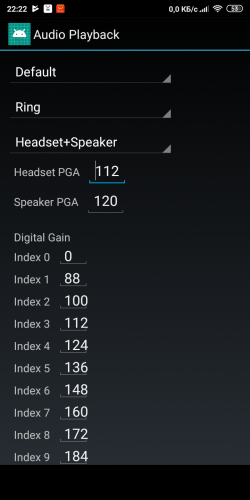 ». И внимательно меняйте значение каждого уровня.
». И внимательно меняйте значение каждого уровня.
Если этот процесс не работает на вашем смартфоне Android, но вы все равно хотите увеличить громкость телефона Android, вы не сможете выполнить это без рутирования устройства.
Метод 02 — Увеличение громкости динамика телефона Android (требуется рут)
Если указанный выше метод 01 не работает на вашем устройстве, то метод 02 — единственный способ увеличить громкость динамика телефона Android.
Проверьте руководства по рутированию для разных телефонов Android
- Если ваш телефон рутирован, загрузите и установите Mobile Uncle MTK Tool на свое устройство Android.
- Теперь откройте Mobile Uncle Tool.
- Щелкните « MTK EngineerMode », проведите пальцем по экрану и перейдите в раздел «Аппаратное тестирование ».
- Теперь щелкните опцию « Audio », а затем щелкните « normal Mode ».
Теперь выберите [sph]
Теперь измените все значения в соответствии с их УРОВНЕМ.
Пример с противником
Установить уровень 6 = 150 (было 130)
Установить уровень 5 = 140 (было 120)
То же, что и изменение громкости всех уровней один за другим.После этого выберите [sh3] и повторите тот же процесс еще раз.
Помните, что вы можете установить громкость до 160, но выше 150 не рекомендуется, это может повредить ваши динамики.
Для громкоговорителей: наберите * # * # 3646633 # * # * >> EngineerMode >> Hardware Testing >> Audio >> Normal modeВышеупомянутый процесс был для переднего динамика, теперь вернитесь на один шаг назад и выберите « LoudSpeakers Mode » ». И внимательно меняйте значение каждого уровня.
Разница между методом 01 и методом 02
Метод 01 основан на простом кодовом наборе. Вы можете сделать это, набрав * # * # 3646633 # * # * на вашем android. Но если этот код не поддерживается вашим устройством, то после набора этого кода он возвращается на место клавиатуры и ничего не показывает.
Вы можете сделать это, набрав * # * # 3646633 # * # * на вашем android. Но если этот код не поддерживается вашим устройством, то после набора этого кода он возвращается на место клавиатуры и ничего не показывает.
Но если вы используете рутированное устройство Android, вы можете выполнить этот процесс, установив мобильный дядюшка MTK Tool. Поэтому, если ваше устройство не может обрабатывать с помощью метода, тогда метод 02 — последний вариант, если вы хотите увеличить громкость динамика телефона Android.
Так что не забывайте оставлять комментарии и, пожалуйста, расскажите, какой Android-телефон или устройство вы используете и какой метод работает на вашем устройстве.
Теги, связанные с увеличением громкости динамика Android
увеличить громкость динамика Android root
как увеличить громкость динамика в телефоне Android
увеличить громкость динамика без приложения
увеличить громкость динамика без ПК
увеличить динамик громкость мобильного телефона
увеличить громкость динамика в Android
увеличить громкость динамика в телефоне Android
увеличить громкость динамика
Я Джагмохан Сингх Неги Технический энтузиаст.Я всегда хочу исследовать что-то новое и экспериментировать на Android-смартфонах. Здесь, на сайте 99mediasector.com, я делюсь решениями последних ошибок Android и их исправлений, последними выпусками Android и решениями для ввода текста для всех Android-смартфонов.
Приложение Speaker Booster — увеличение громкости динамика телефона на Android
Все устройства смартфона идут с ограничением звука для музыкальных и видео файлов. Когда вы слушаете музыку и смотрите видео, вы можете увеличить громкость до определенного предела.Когда громкость превышает определенный предел звука, новейшие устройства также предупреждают вас. Некоторые файлы идут с минимальной громкостью, поэтому их раздражает то, что они слушаются с медленным звуком. Такая проблема также возникает, даже если вы слушаете музыкальные файлы, вставив наушники. Итак, чтобы избавиться от такого рода проблем со звуком, воспользуйтесь решением, которое здесь находится. Здесь мы обсудим приложение под названием Speaker Boost apps , которое решит проблему со звуком. Он будет работать как усилитель динамика и действовать как лучший усилитель звука на вашем смартфоне.
Speaker Booster App — лучшее приложение для улучшения звука
Приложение Speaker Booster — это приложение для Android, которое можно легко найти в магазине Google Play. Это приложение для Android разработано компанией Omega Centauri Software. Это полностью бесплатное приложение, которое можно загрузить и установить на свое устройство Android. Это приложение поможет вам увеличить громкость динамика или наушников. Это приложение очень удобно для файлов с низким уровнем громкости.
Также имейте в виду, что это приложение просто увеличивает объем различных файлов.Он никогда не отрегулирует громкость устройства. Что касается совместимости, это приложение для Android не совместимо со всеми устройствами на базе Android. Итак, чтобы проверить совместимость приложения, скачайте и установите его на устройство. Теперь проверьте, работает ли приложение. Если работает, то пользуйтесь. В основном он должен хорошо работать с Android версии 4.4 или более поздней.
Если вам кажется, что это приложение Speaker Booster действительно хорошее приложение, используйте его на свой страх и риск. Поскольку воспроизведение звучит непрерывно в течение длительного времени, это может повредить слух, а также динамики.Используя это приложение для увеличения громкости, вы когда-либо замечали, что устройство издает искаженные звуки, а затем уменьшает громкость. После установки этого приложения, если устройству будет причинен какой-либо ущерб, разработчик приложения не несет ответственности. Вы также можете настроить значок уведомления этого приложения.
Вы можете скачать этот лучший усилитель громкости из Google Play Store по ссылке ниже.
Вы уже используете какой-либо из этих усилителей громкости для телефонов Android? Поделитесь его названием в комментариях ниже.Мы хотели бы услышать ваши отзывы в комментариях ниже.
Как увеличить громкость динамика и усилить звук на всех устройствах Android 5.0 Lollipop
Если вы обновились до Android 5.0 Lollipop, вы можете усилить звук и увеличить громкость динамика на вашем телефоне с помощью мода eXtremeBeats. Lollipop — это последняя версия Android, которая предлагает массу новых функций и опций.
Изменился не только пользовательский интерфейс. Под капотом сделано множество модификаций, улучшающих характеристики.Но эти изменения означают, что разработчикам сложнее создавать моды и ПЗУ из-за новой архитектуры. Но это не помешало известным приложениям и их разработчикам сделать эти приложения совместимыми с Android 5.0 Lollipop.
Также читайте: Включить стереофонические динамики объемного звука Galaxy S5
Один популярный мод, который был обновлен для поддержки Lollipop, — это eXtremeBeats. Этот мод заметно увеличивает качество звука и громкость динамика. Устройства Android — это настоящие электростанции с быстрыми процессорами, множеством ГБ оперативной памяти, огромными дисплеями и батареями.
Но есть кое-что, от чего страдают многие Android-устройства. Это проблема качества звука. Многие устройства, несмотря на то, что они имеют новейший процессор и высочайшие характеристики, имеют плохой и слабый динамик.
На большинстве этих устройств динамик очень слабый, громкость звука слишком низкая и в большинстве случаев звук низкого качества. Это происходит потому, что производители Android сосредоточены на других вещах, таких как добавление функций в прошивку и повышение производительности.
Оратор остается позади. К счастью, есть много разработчиков, которые создали моды, улучшающие и увеличивающие громкость звука.


Ваш комментарий будет первым